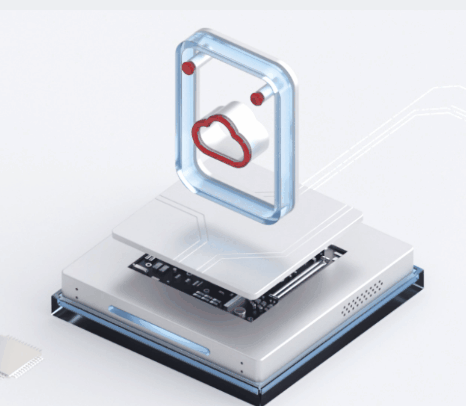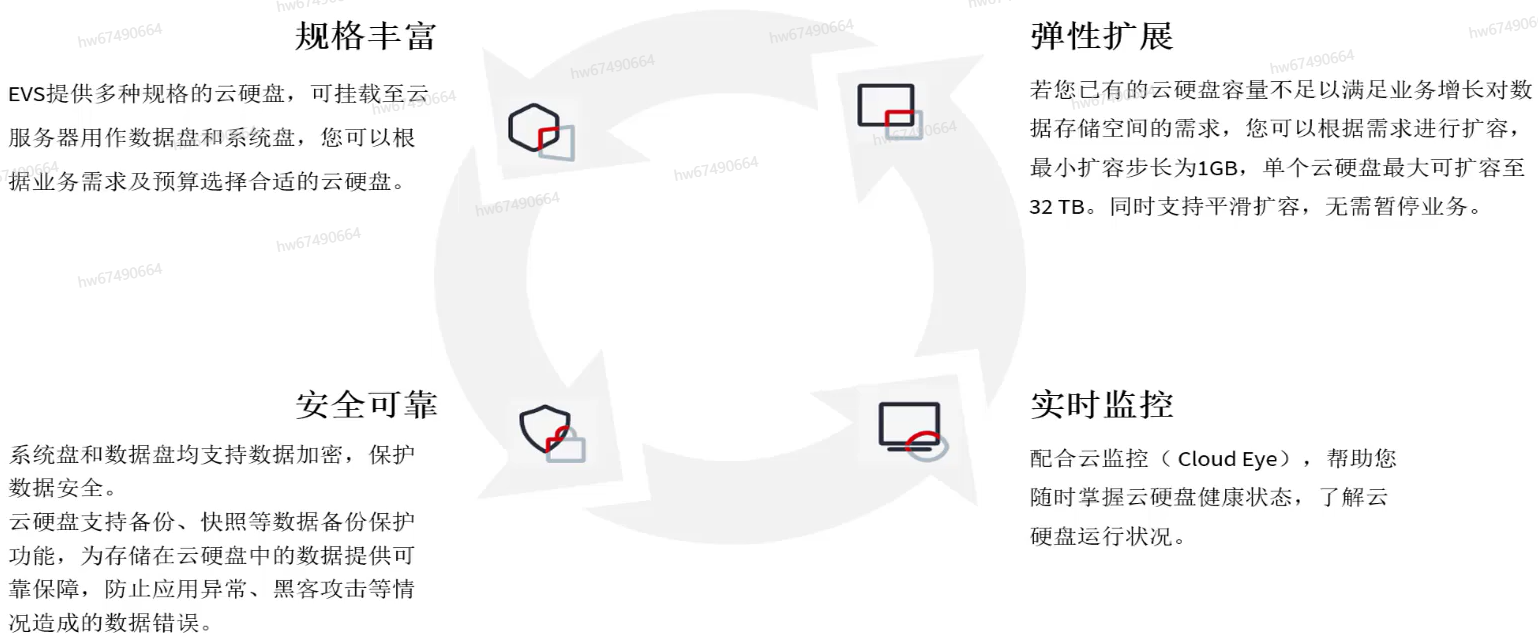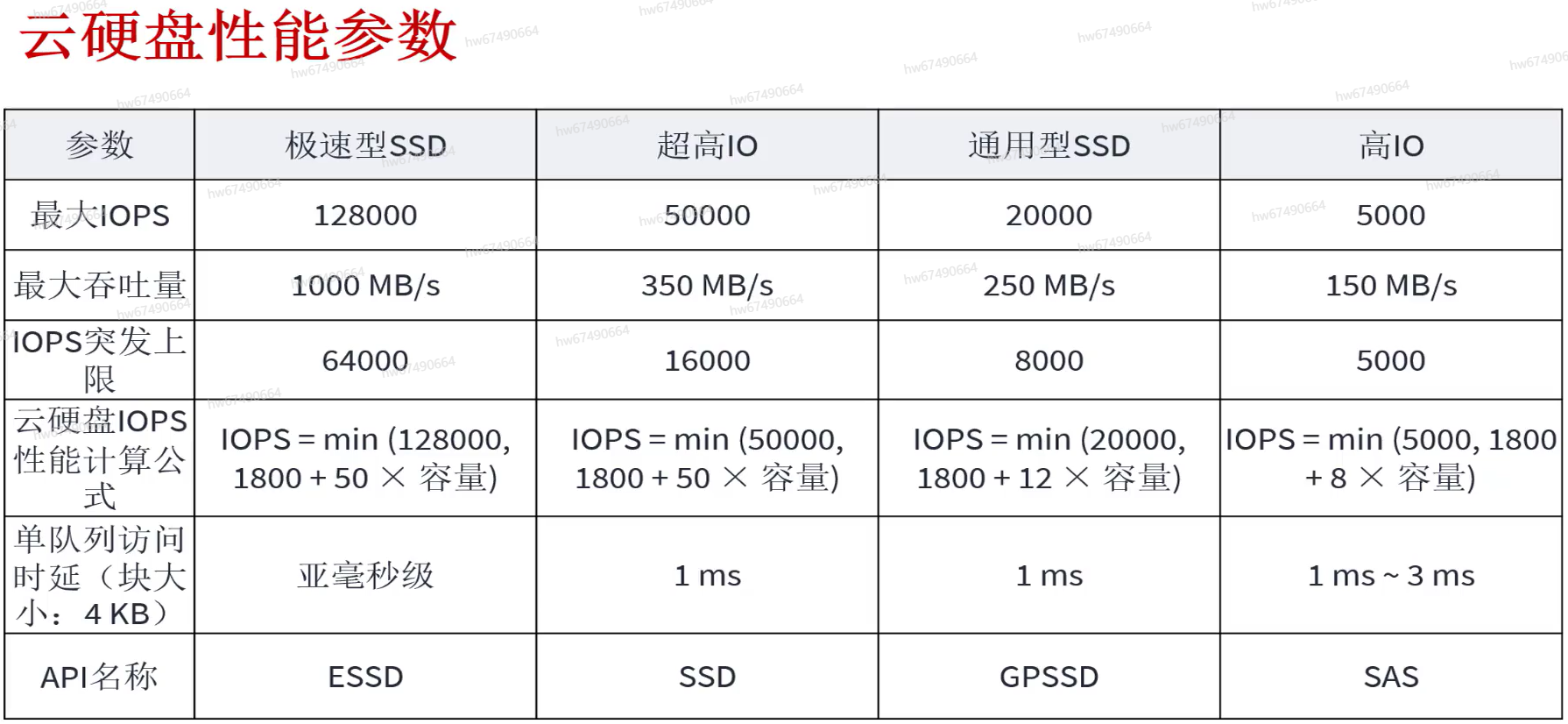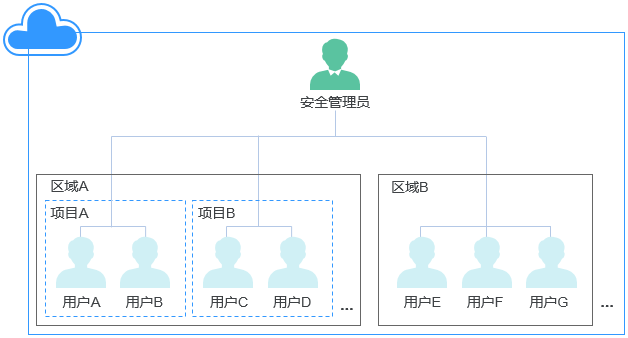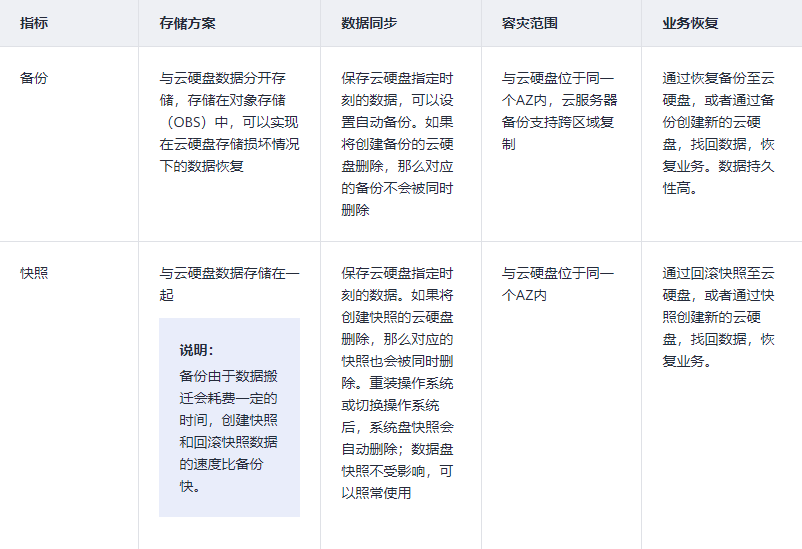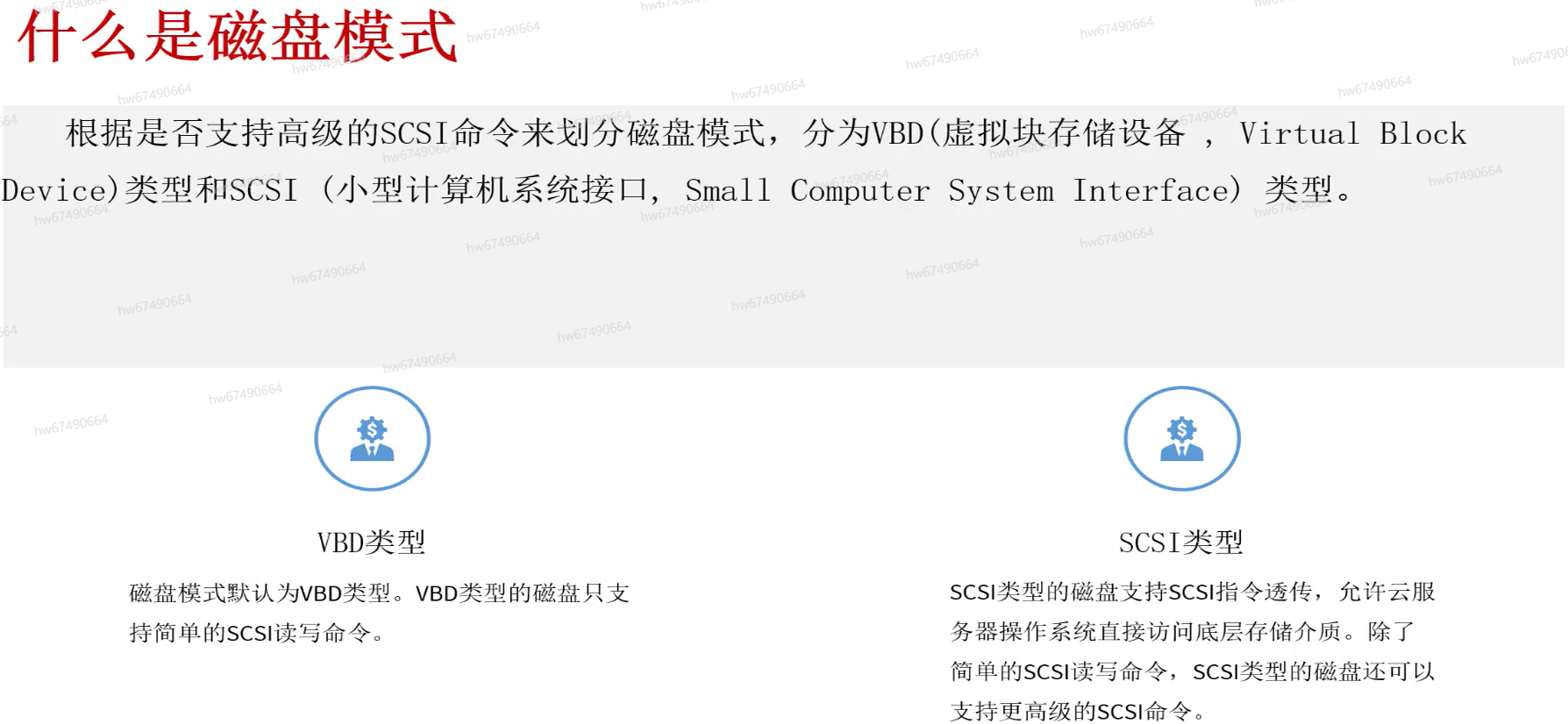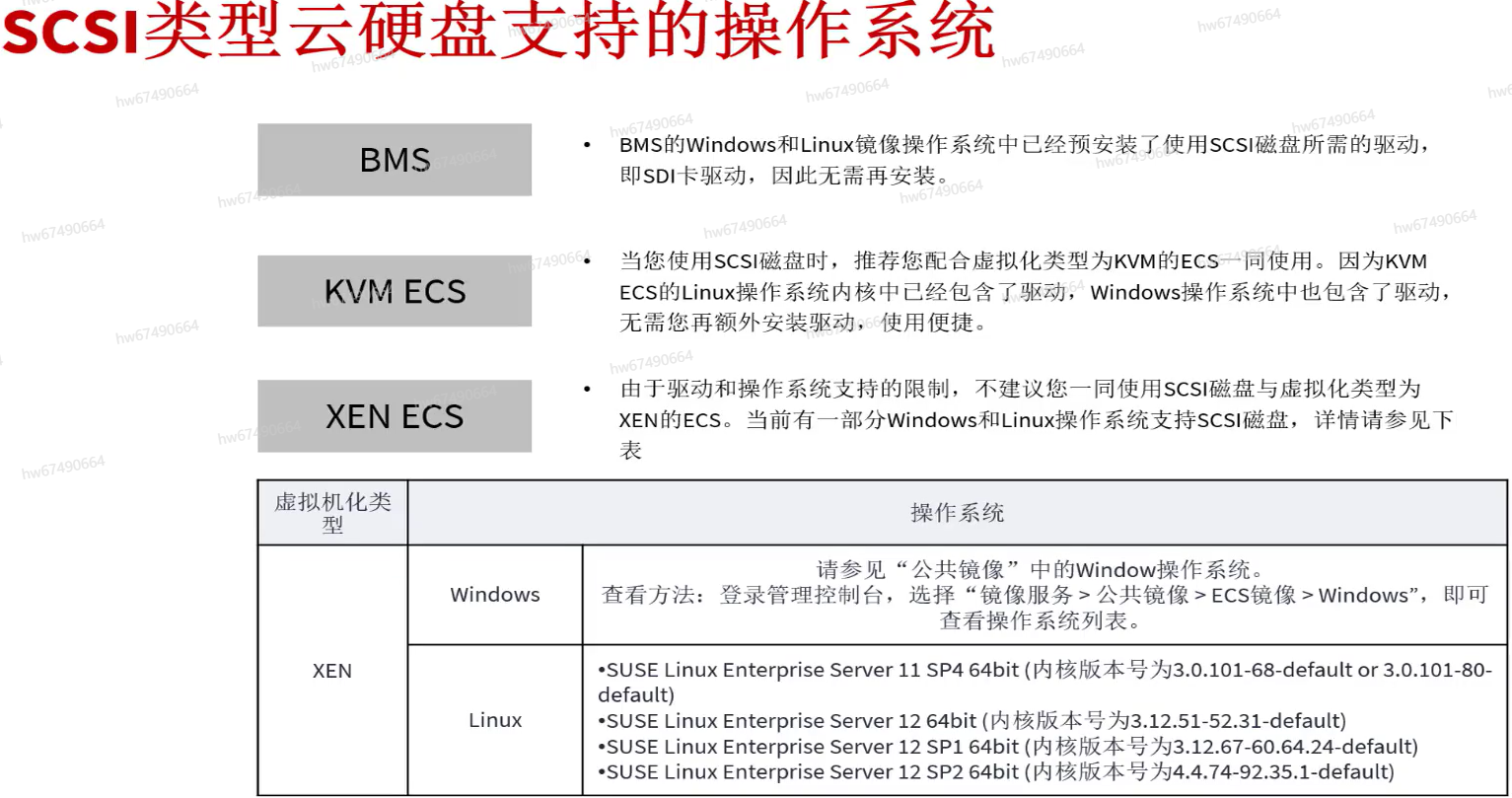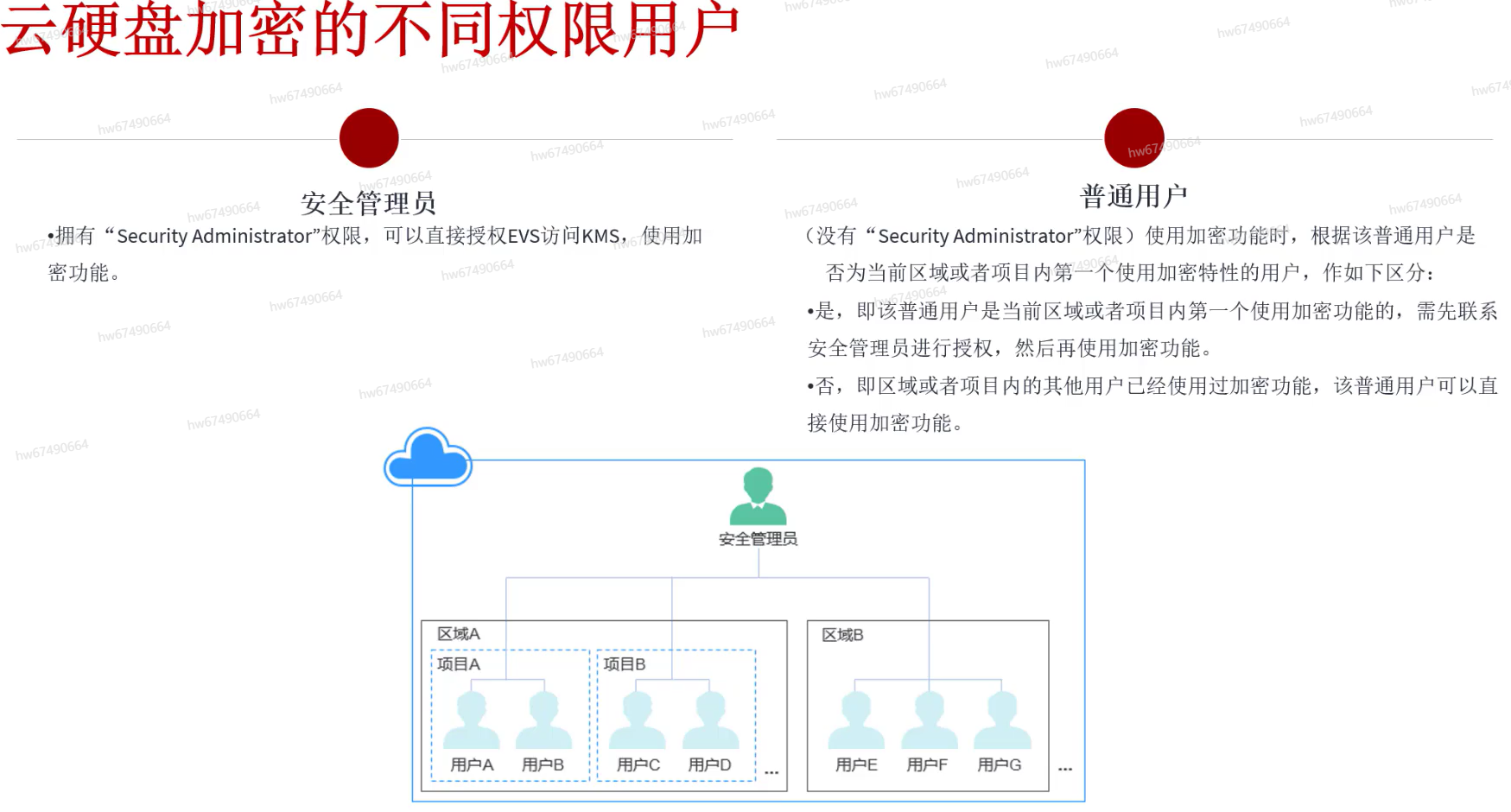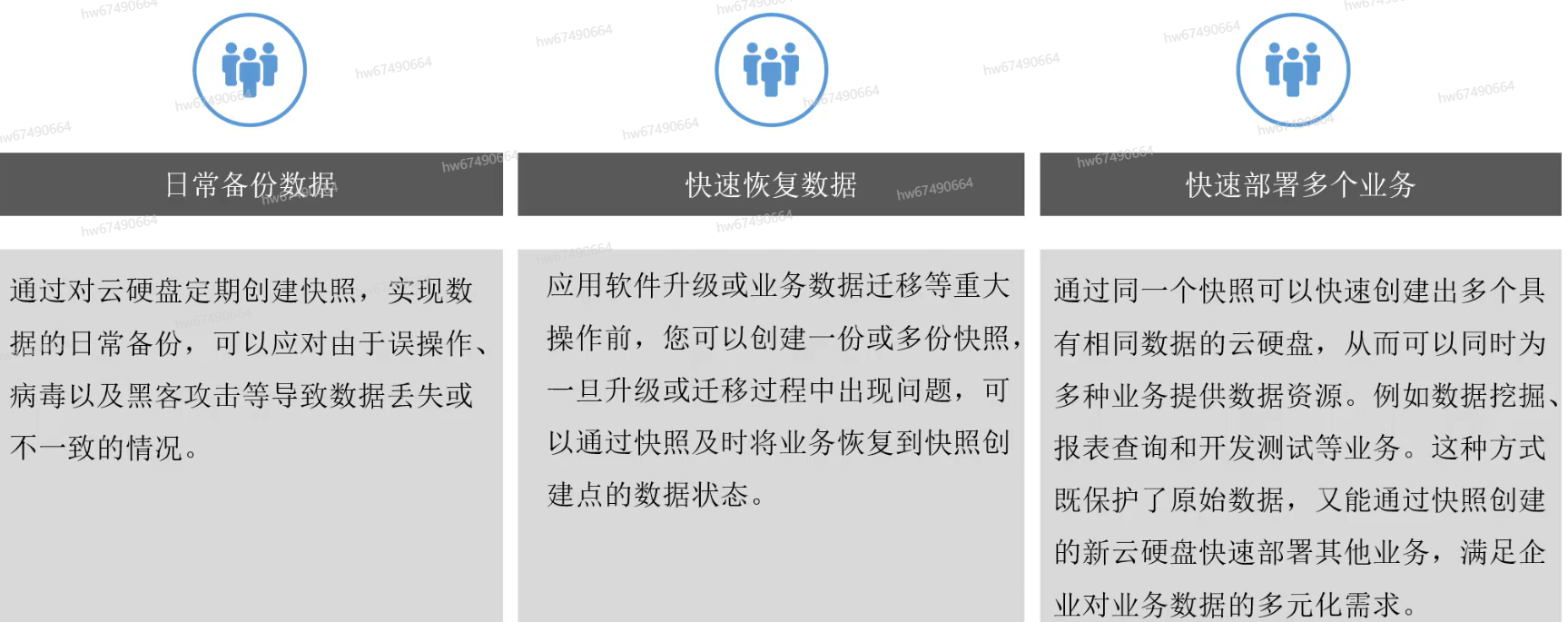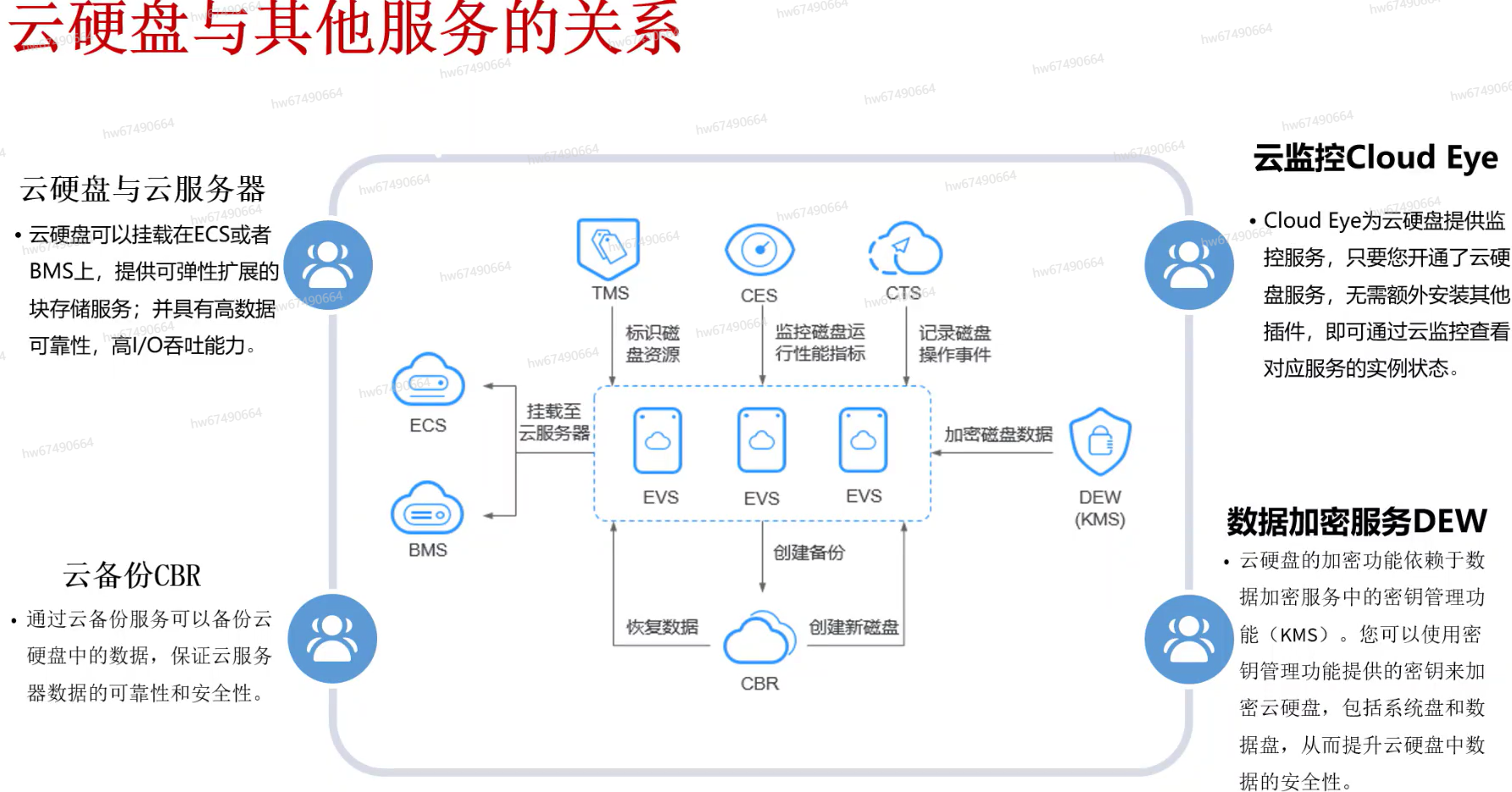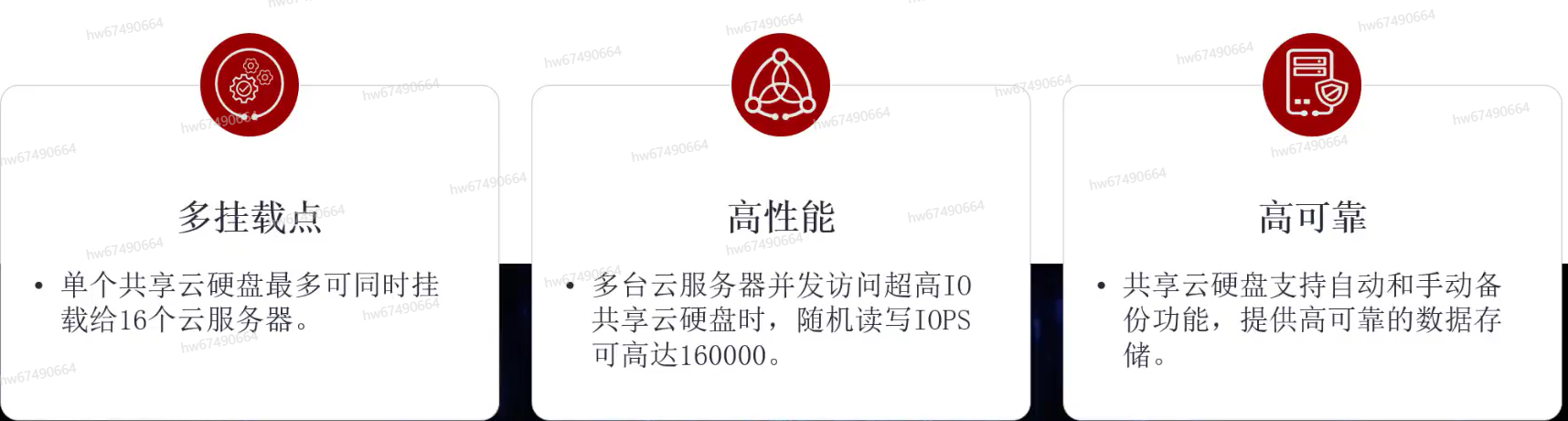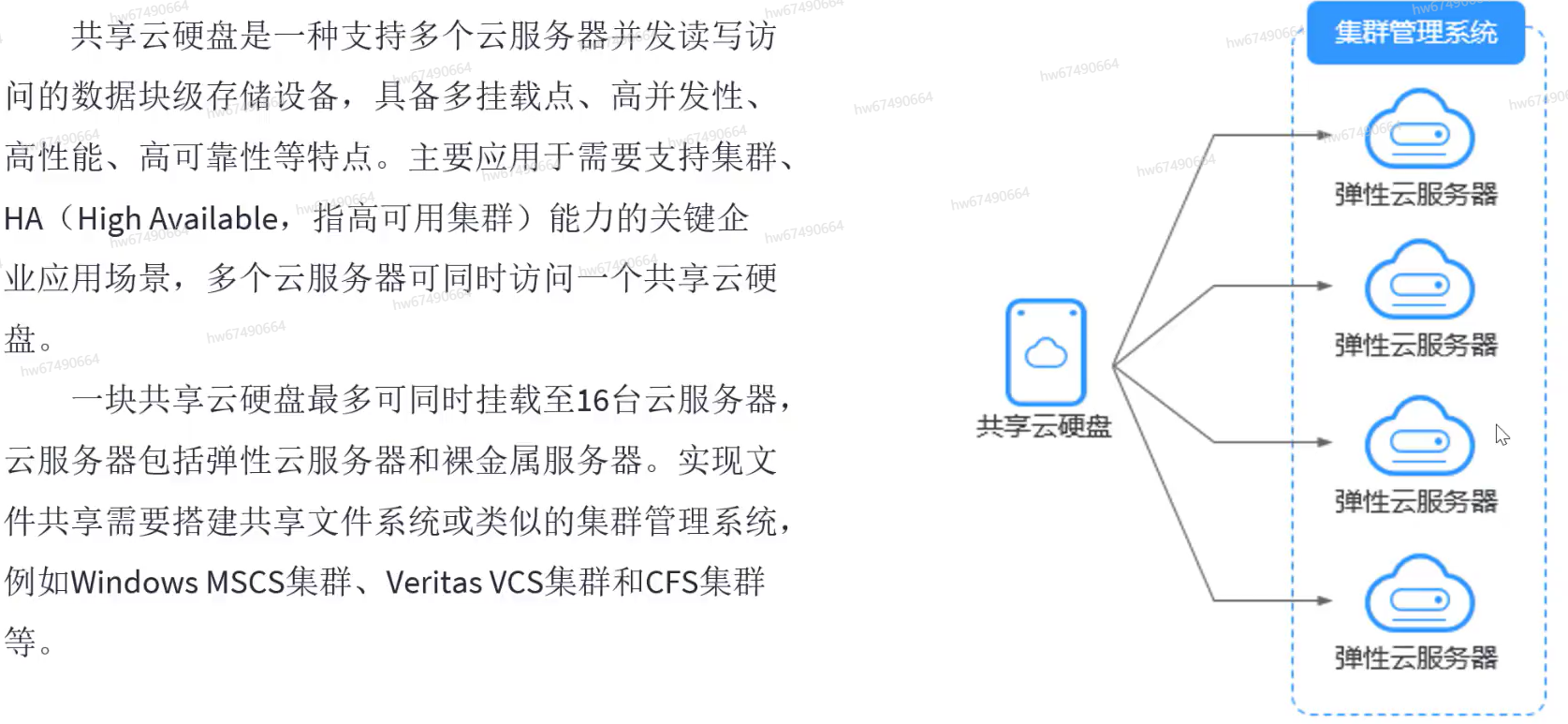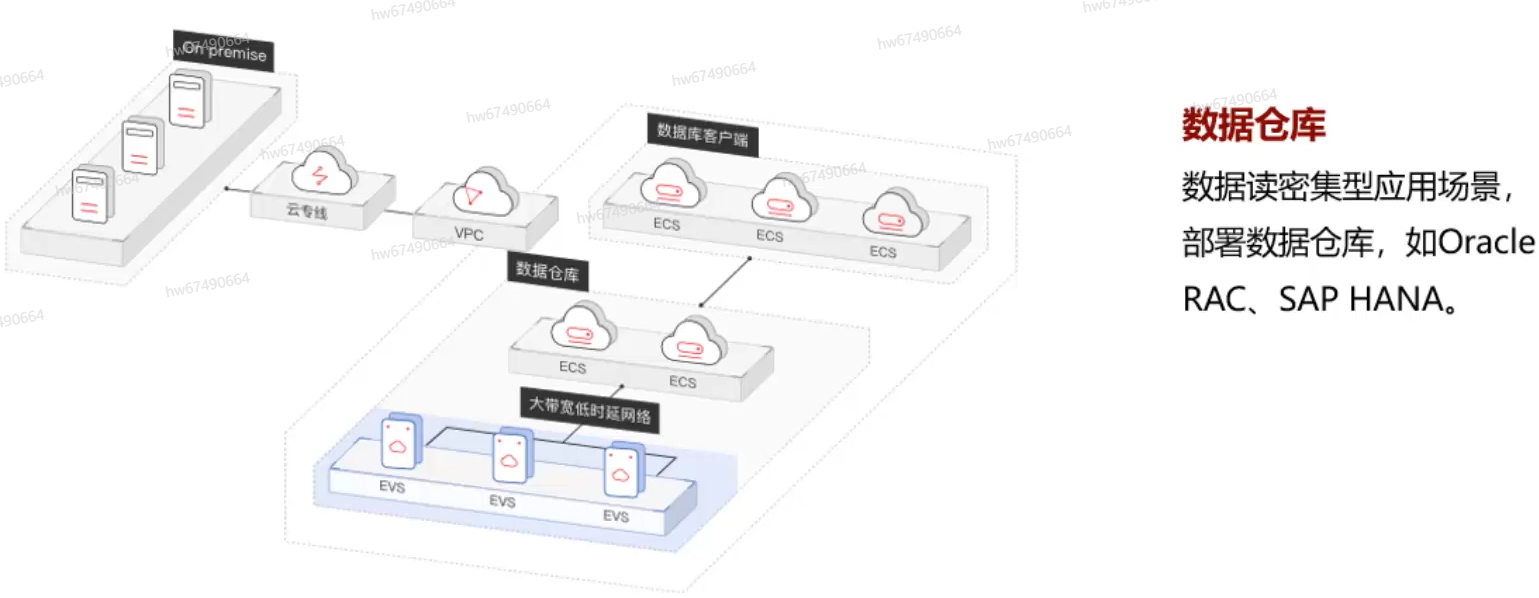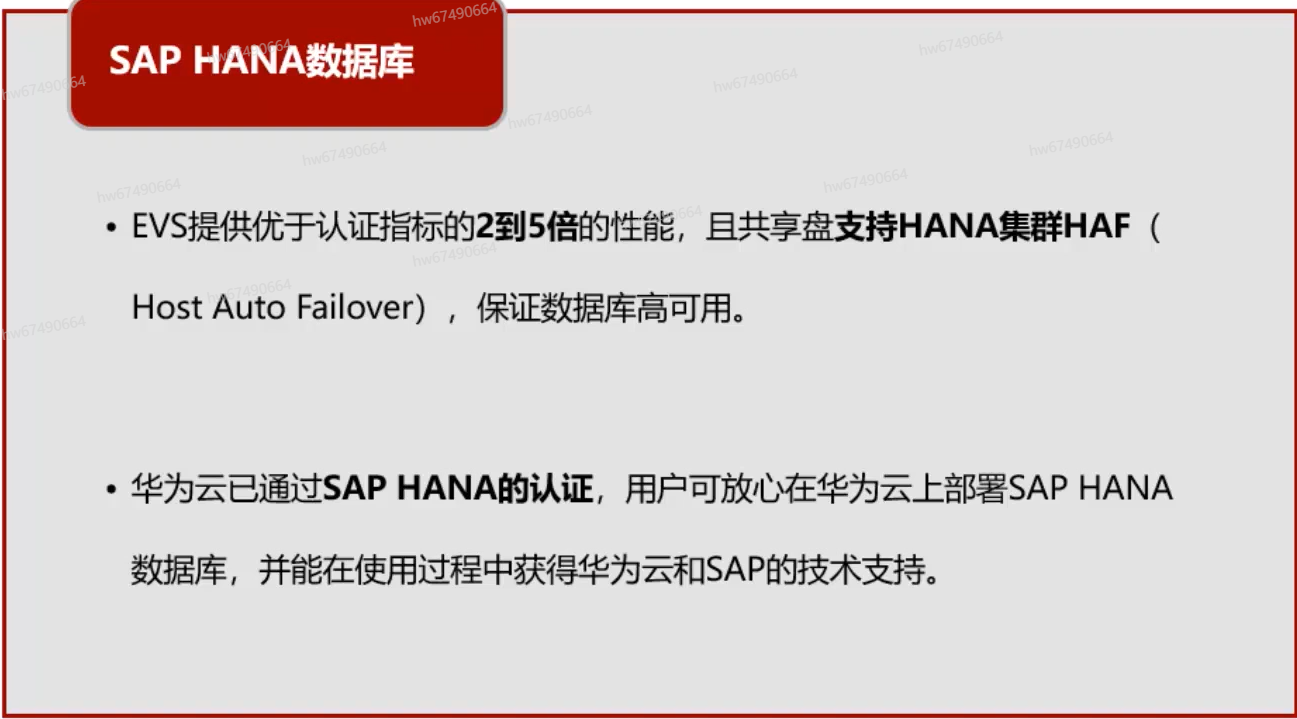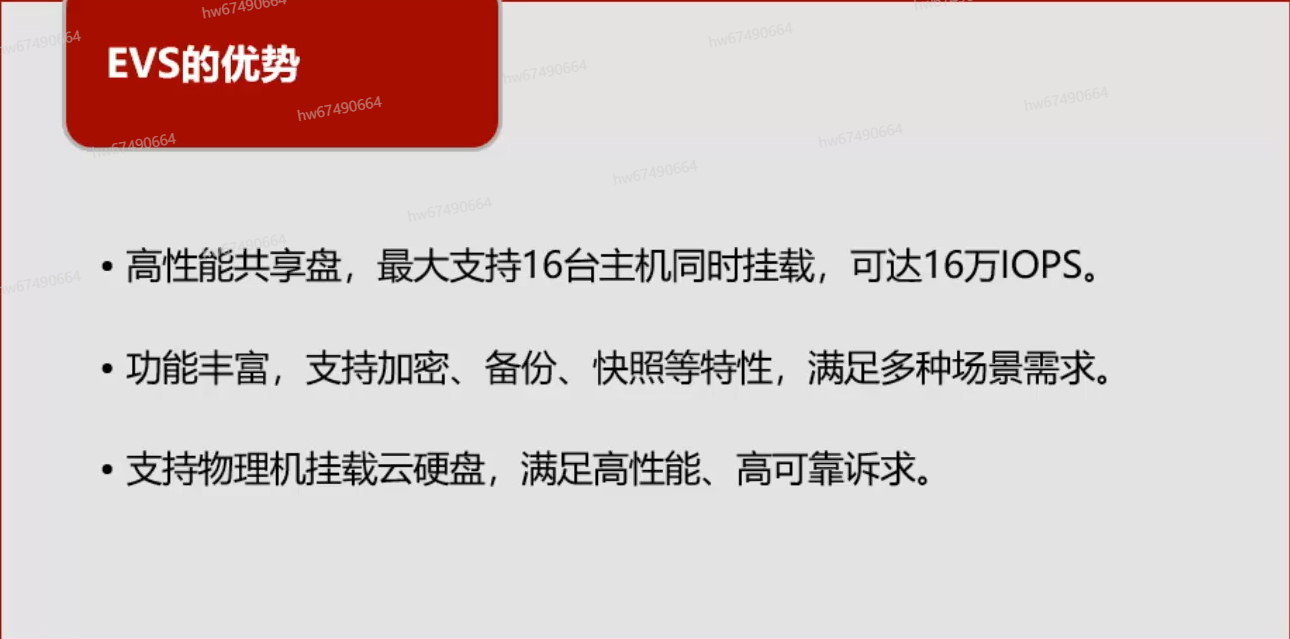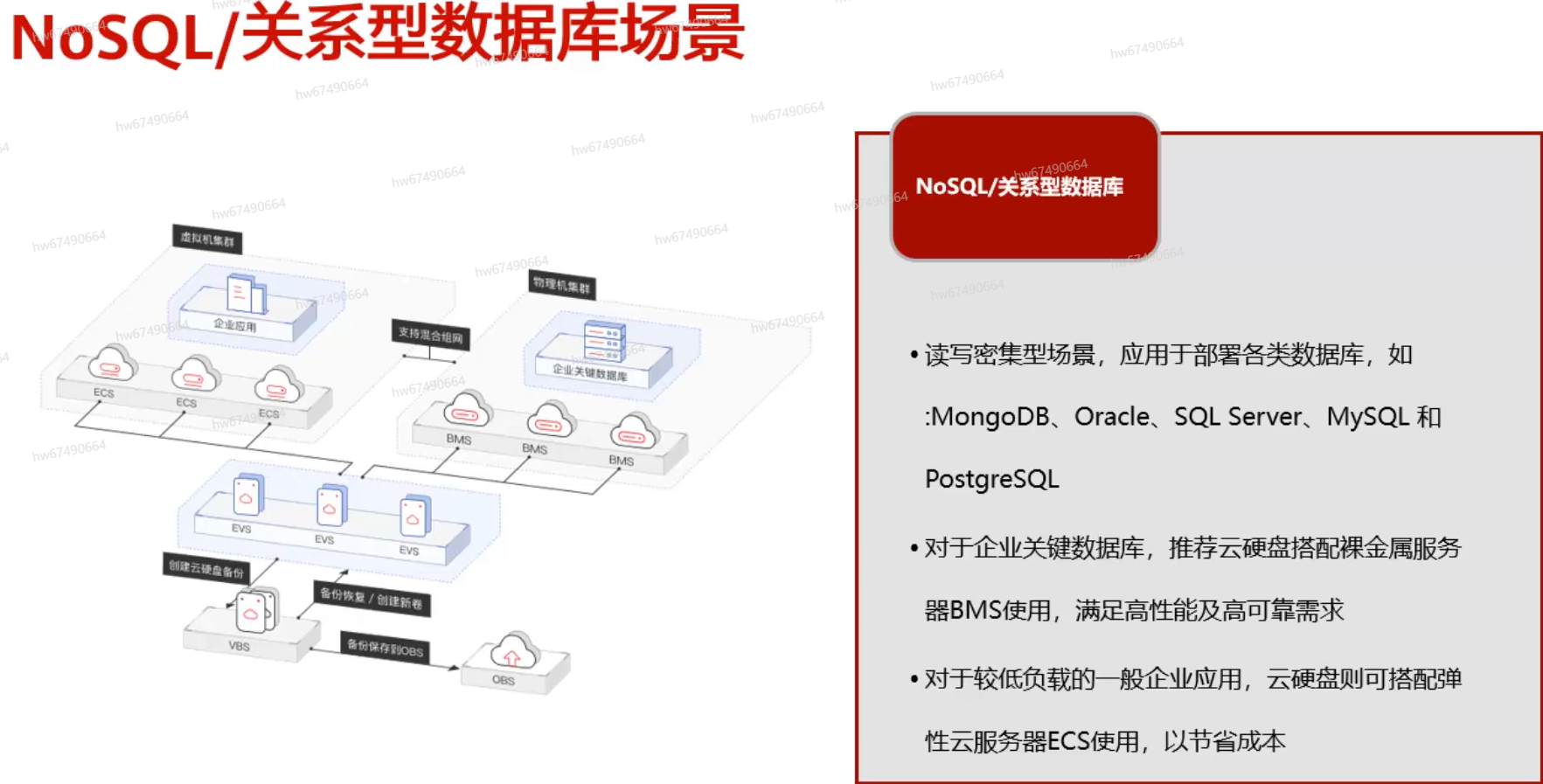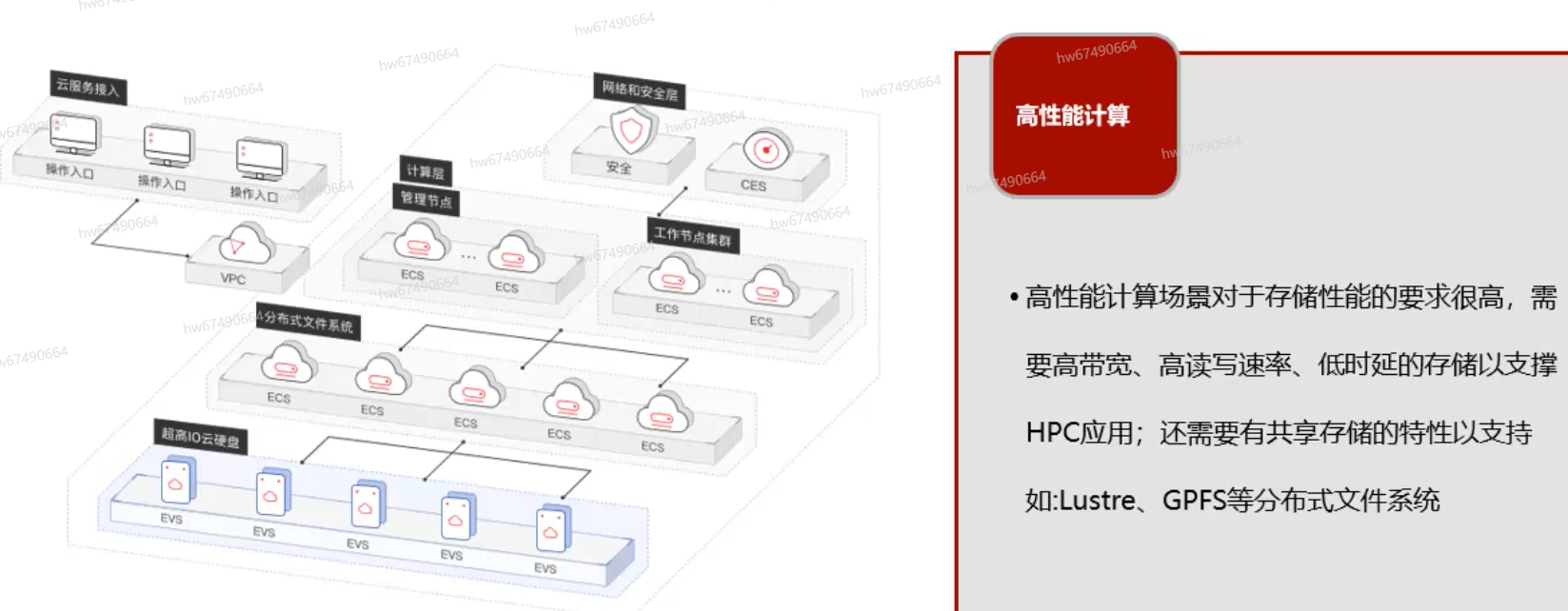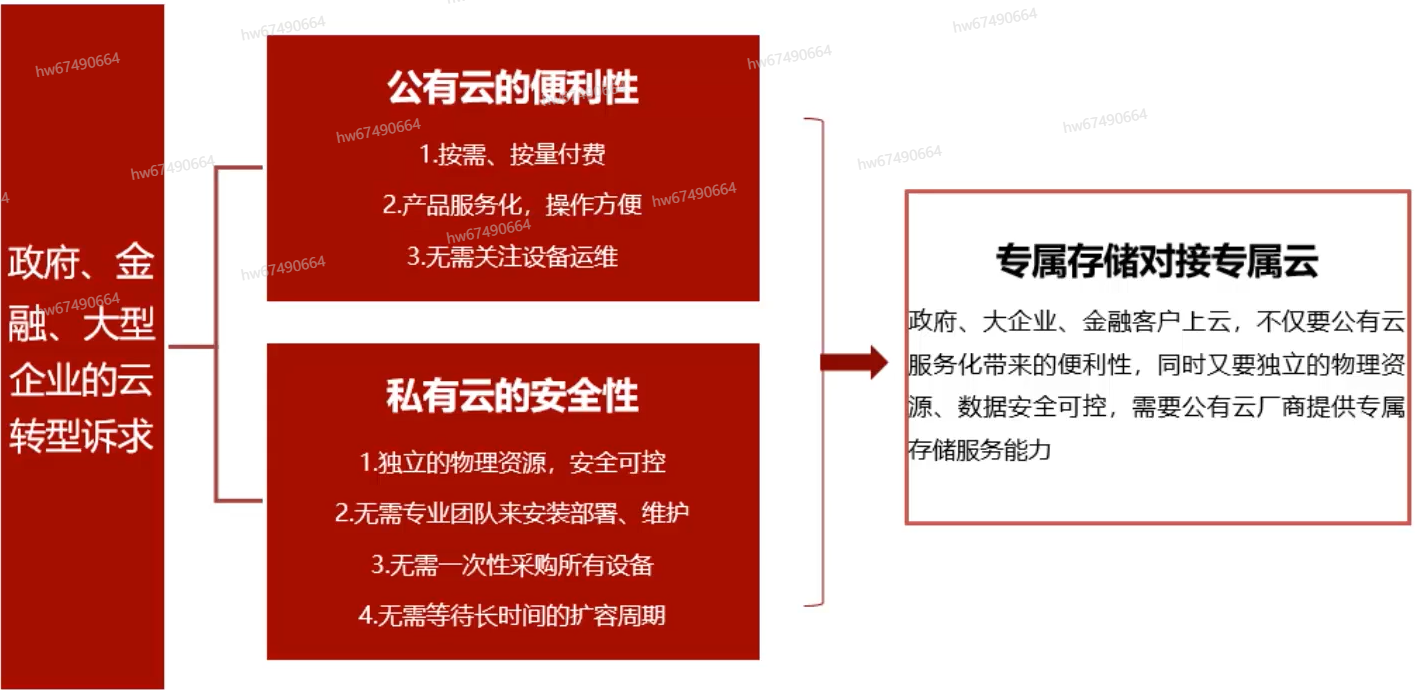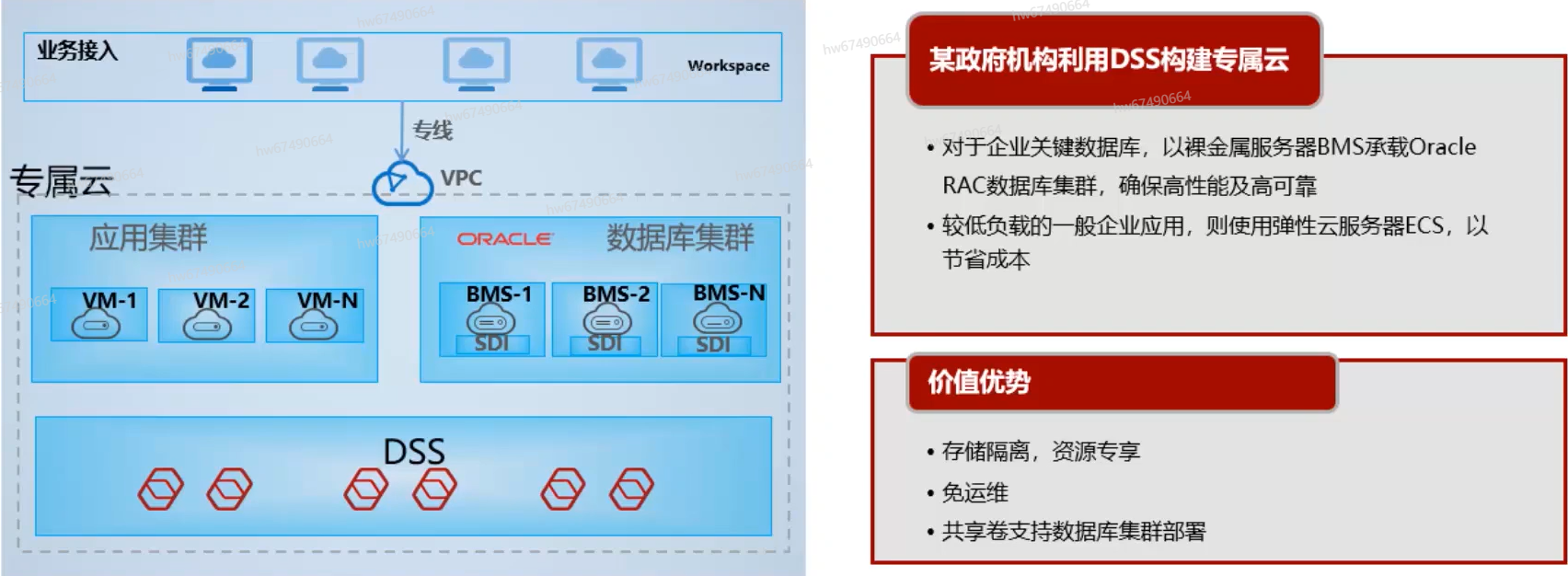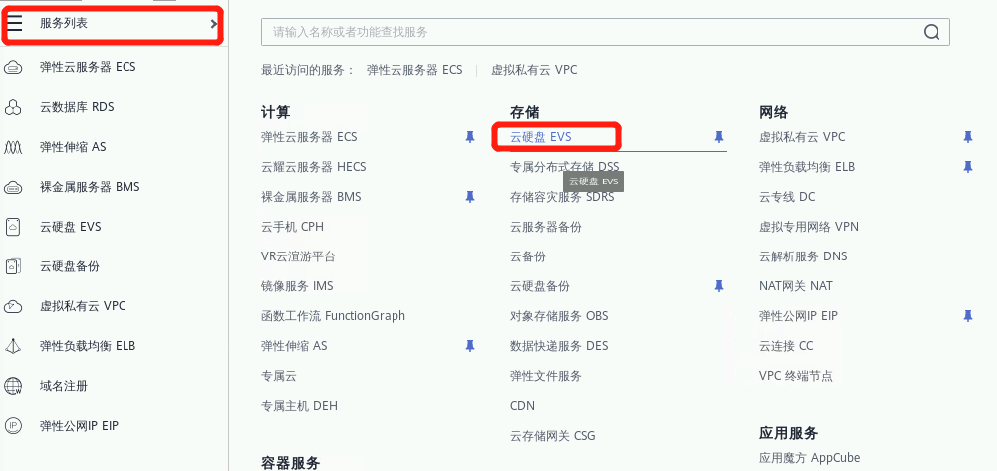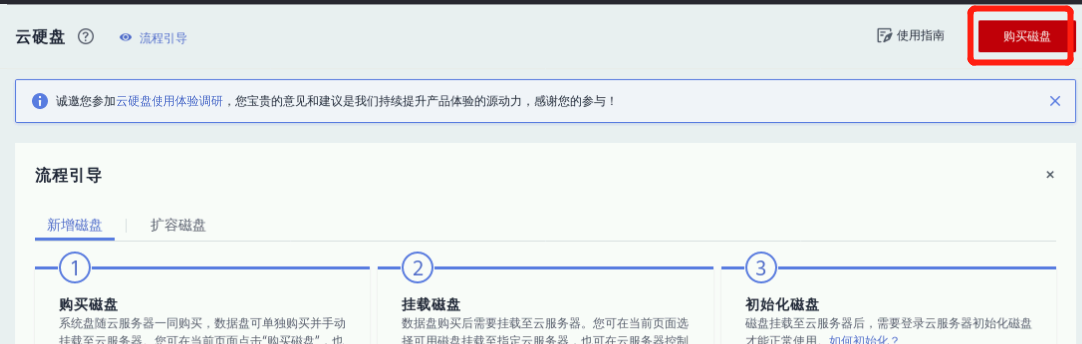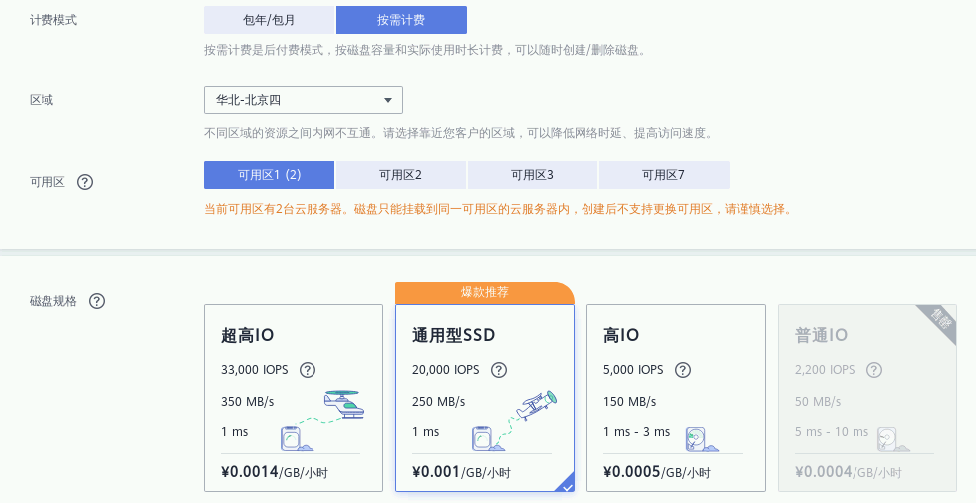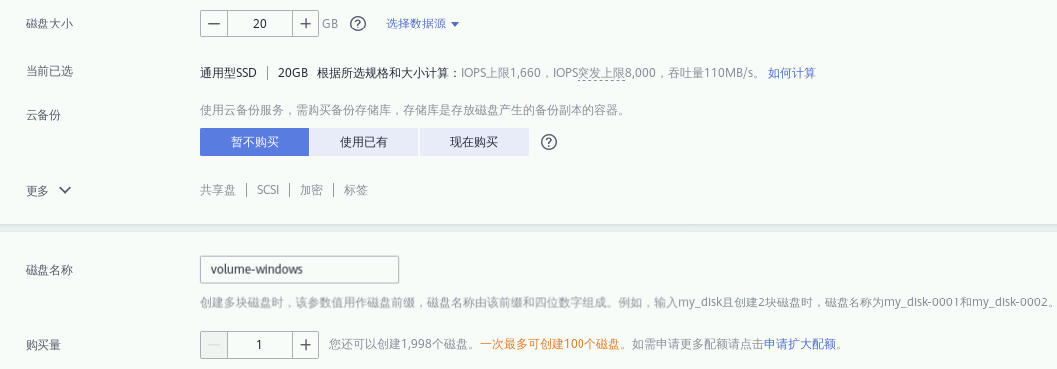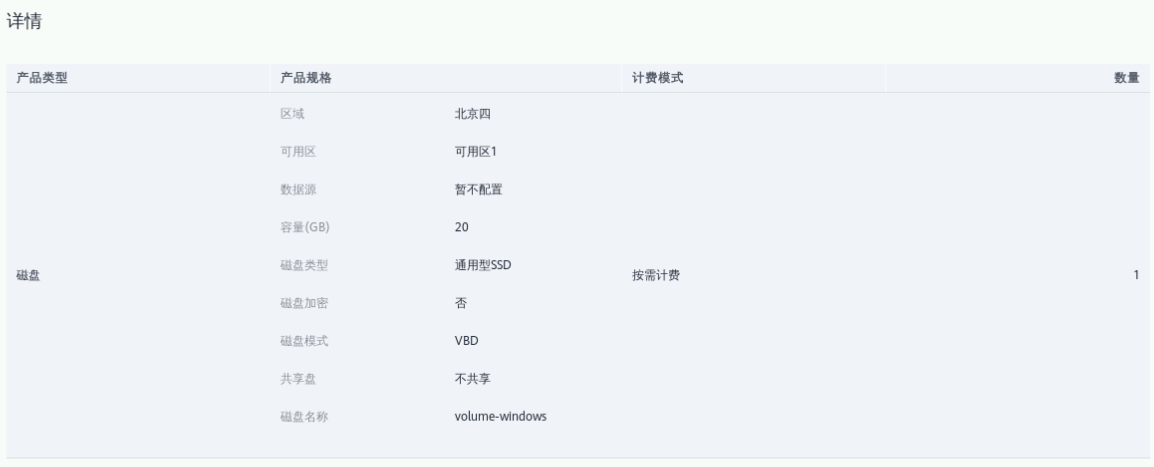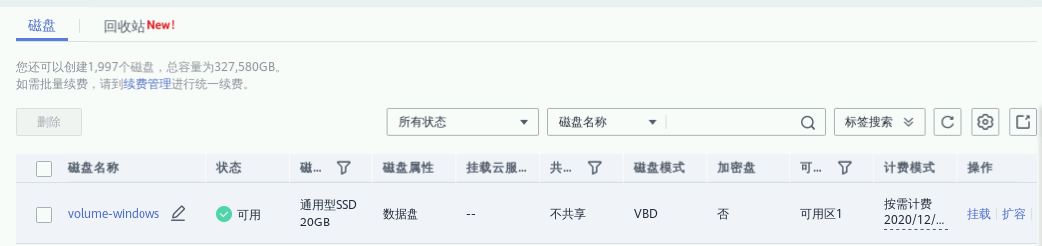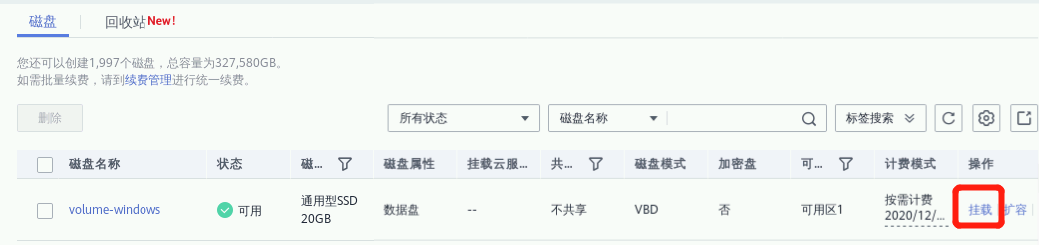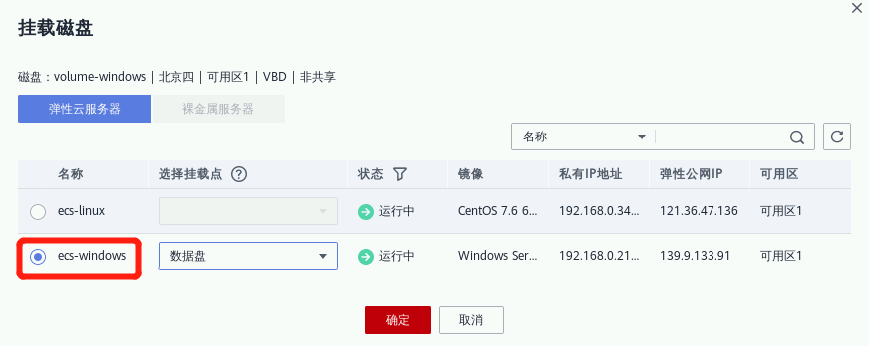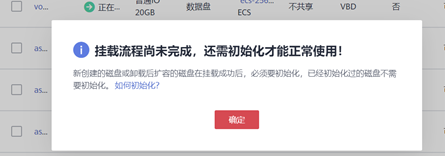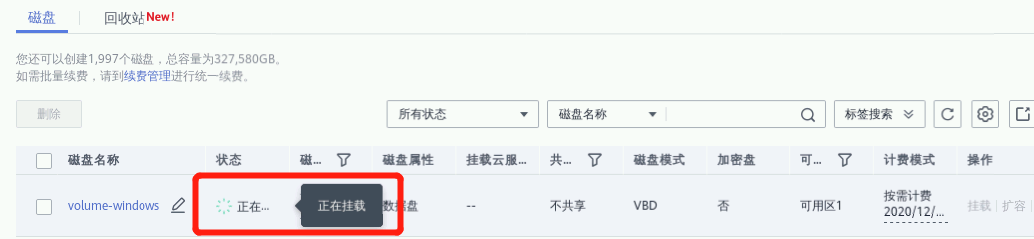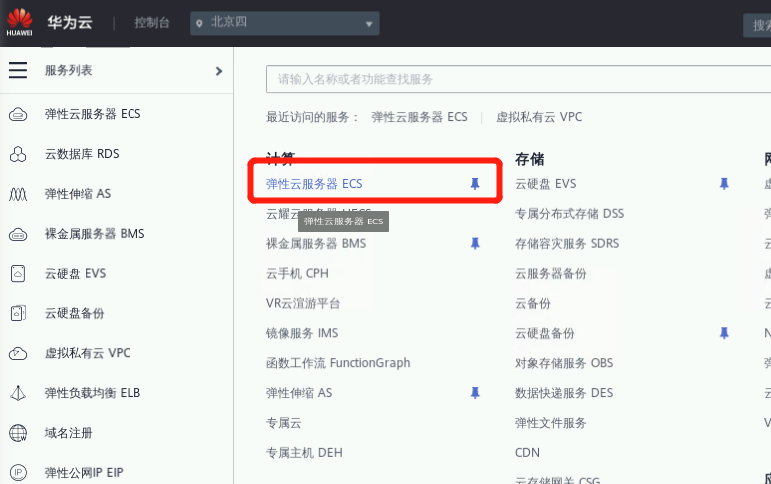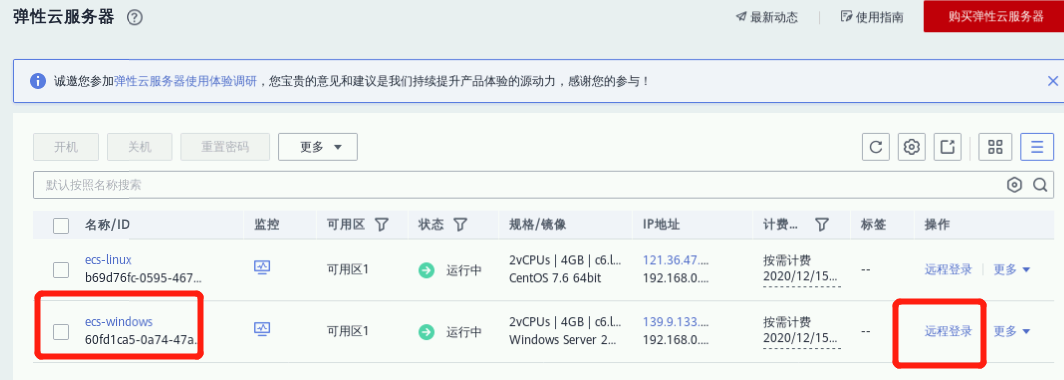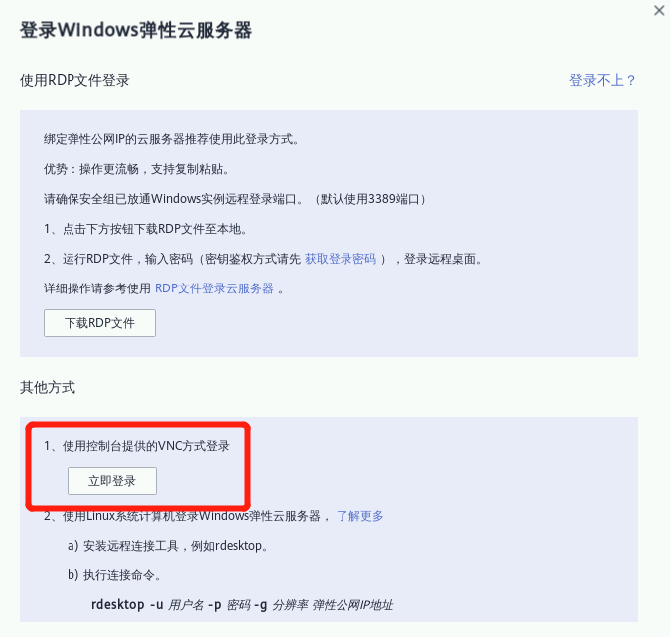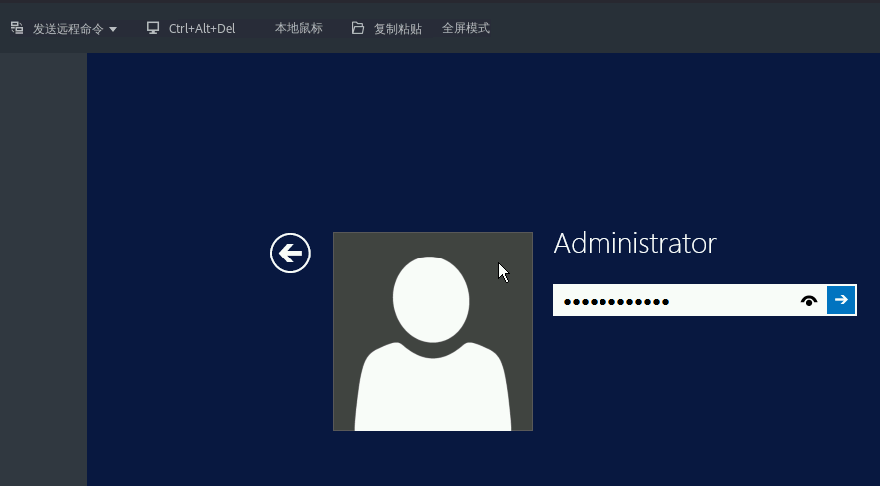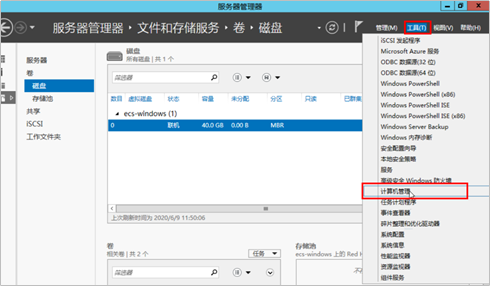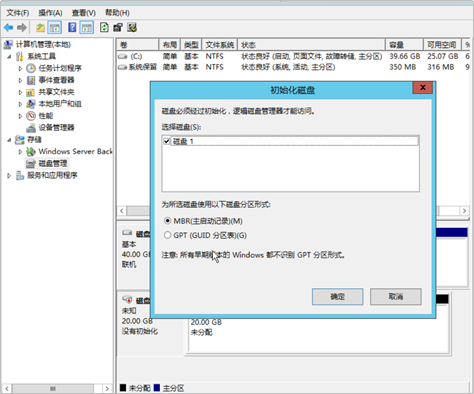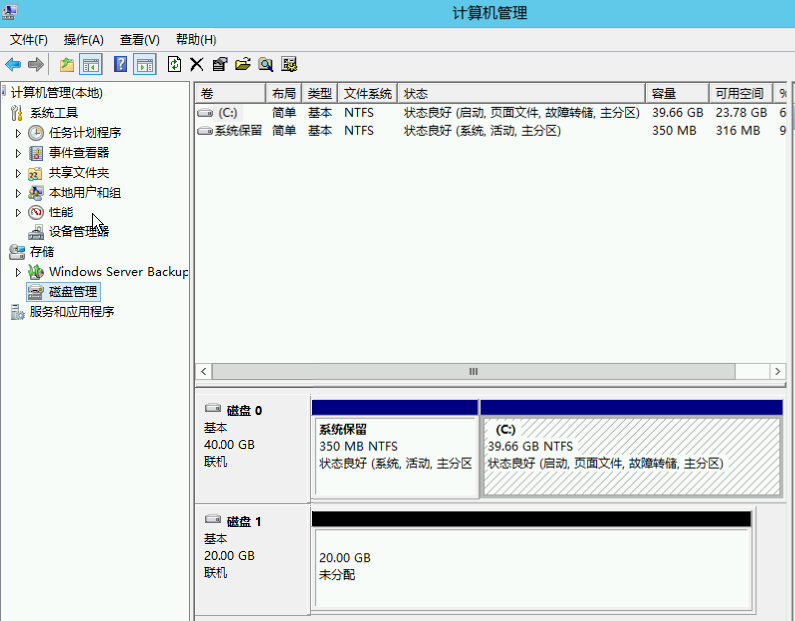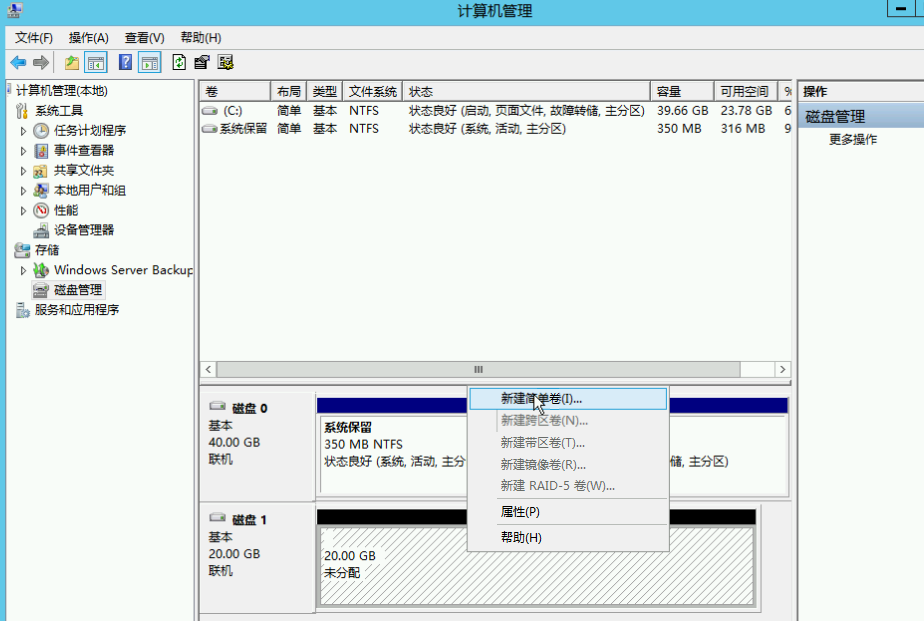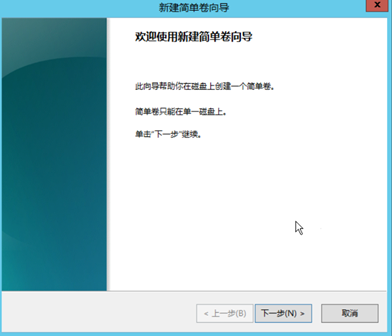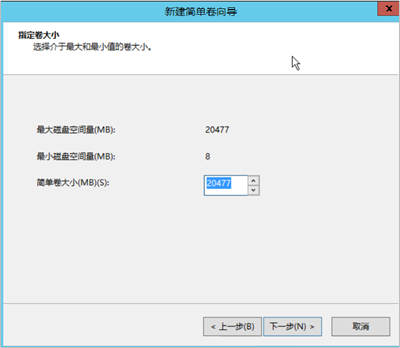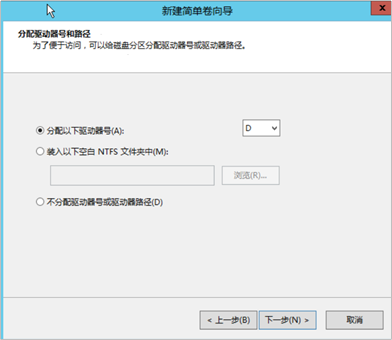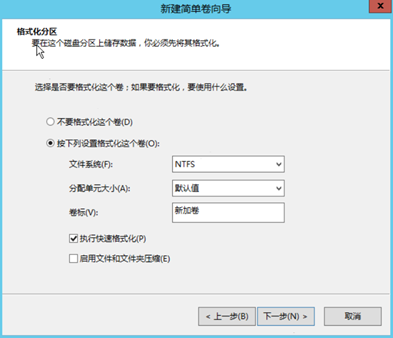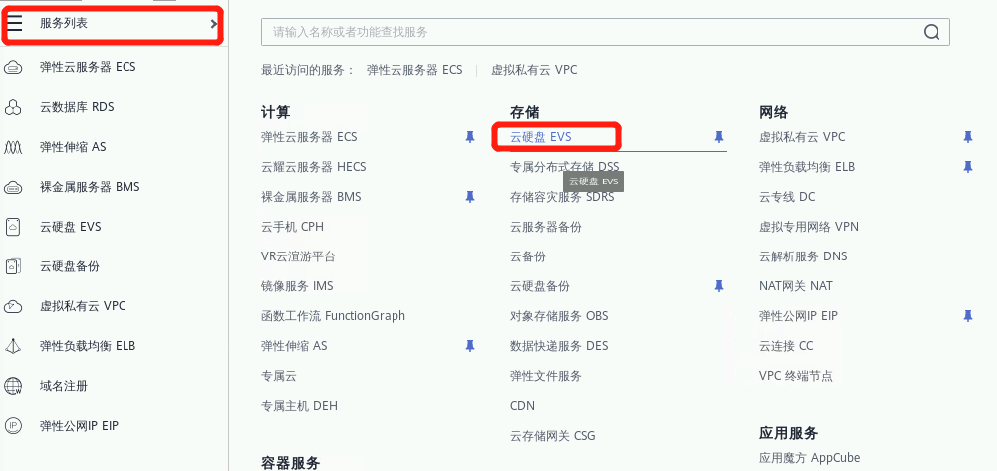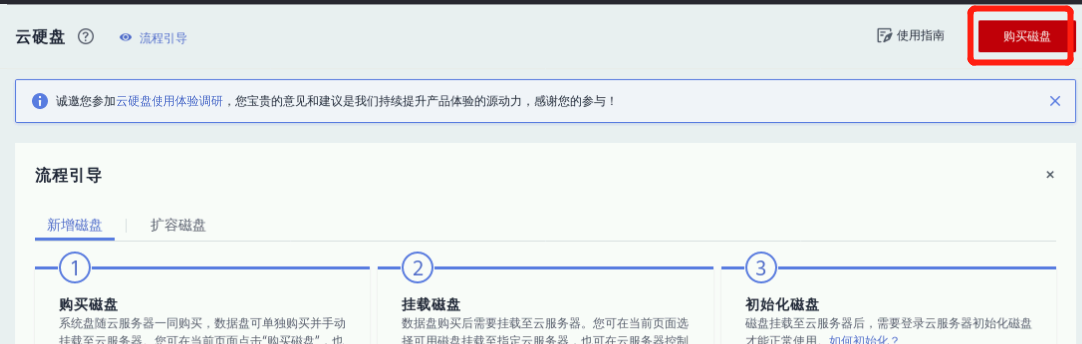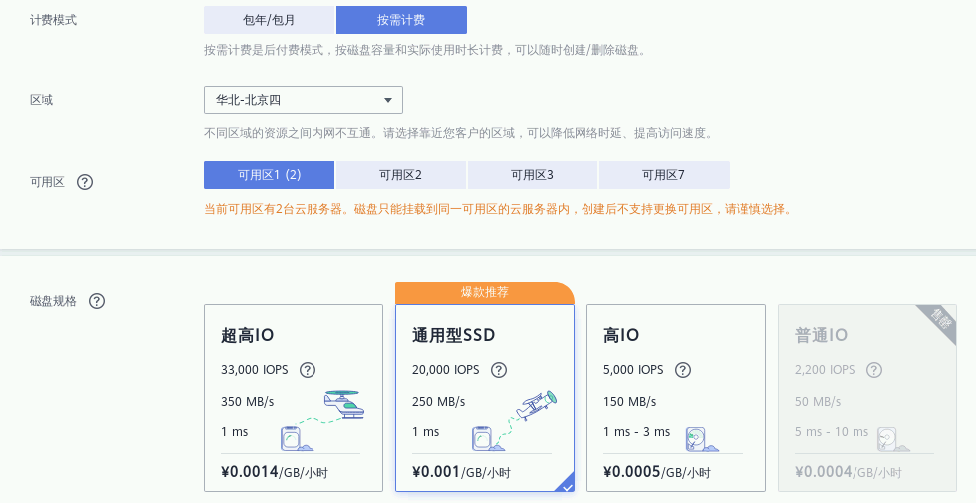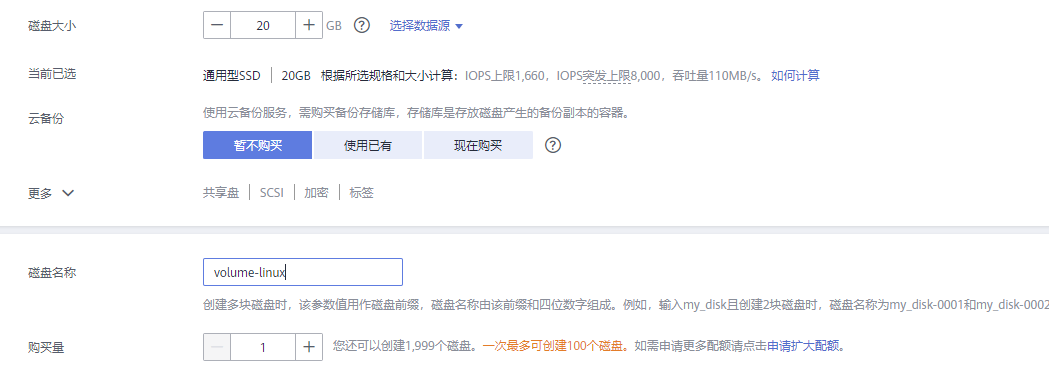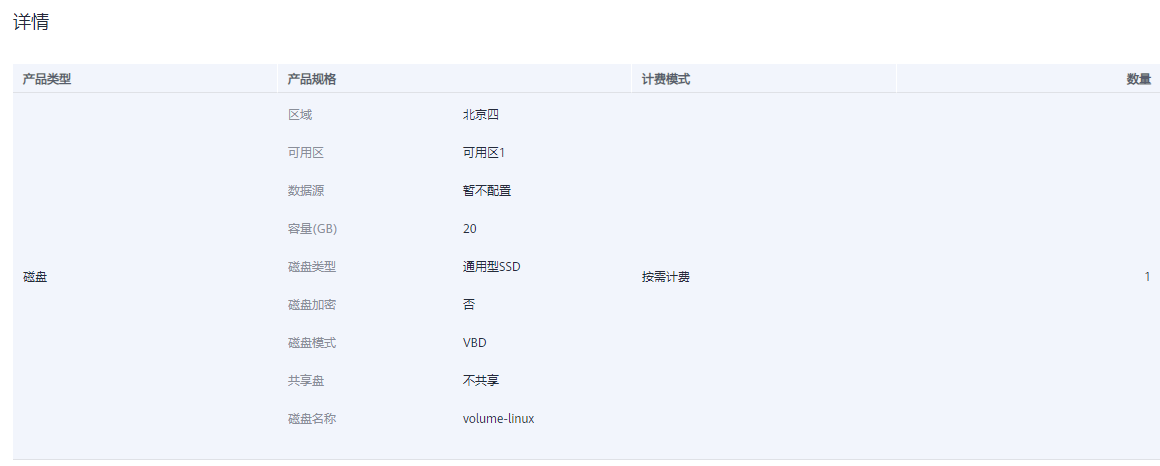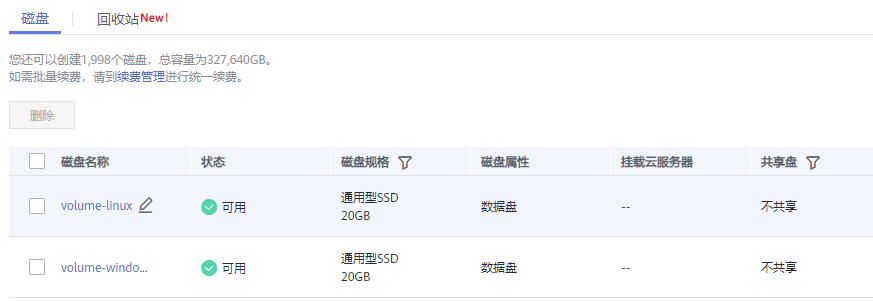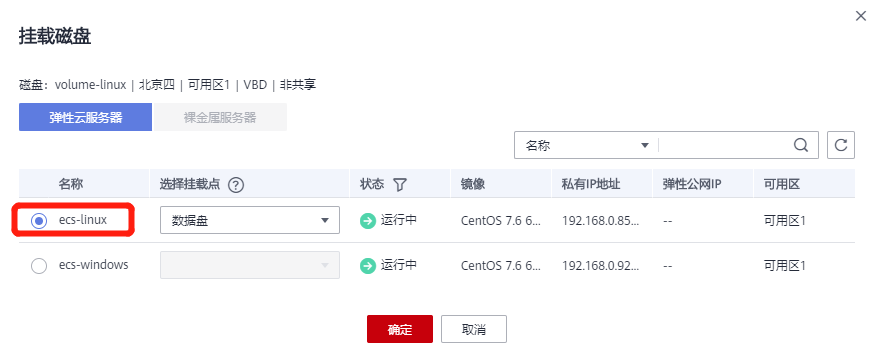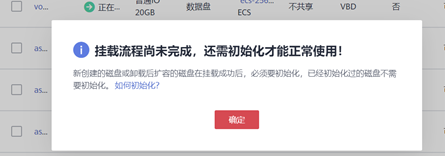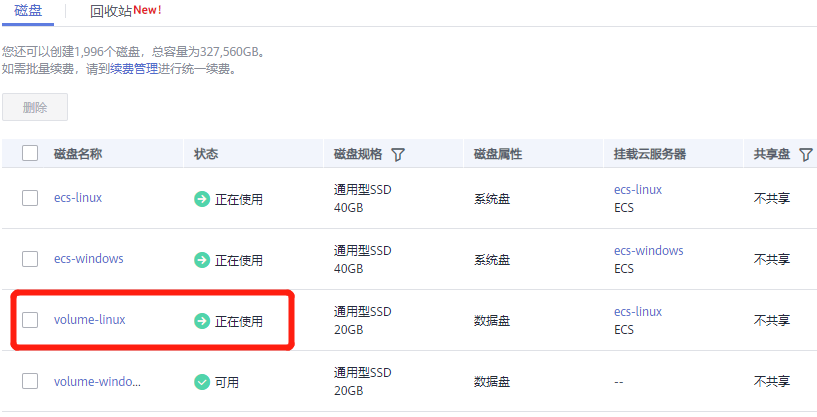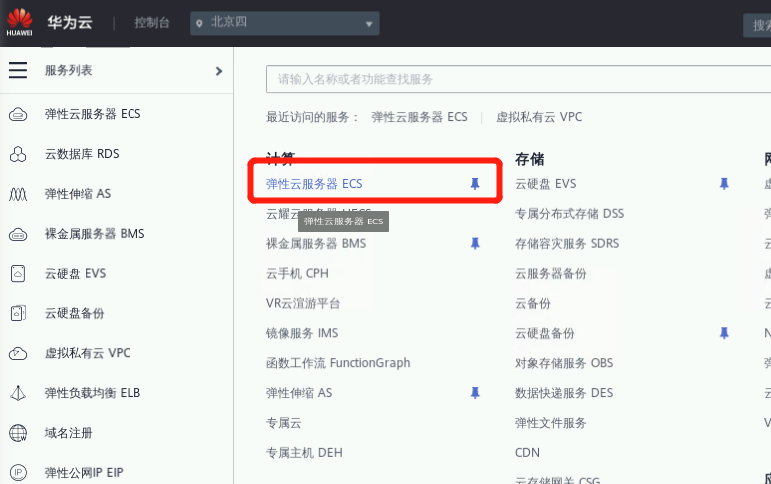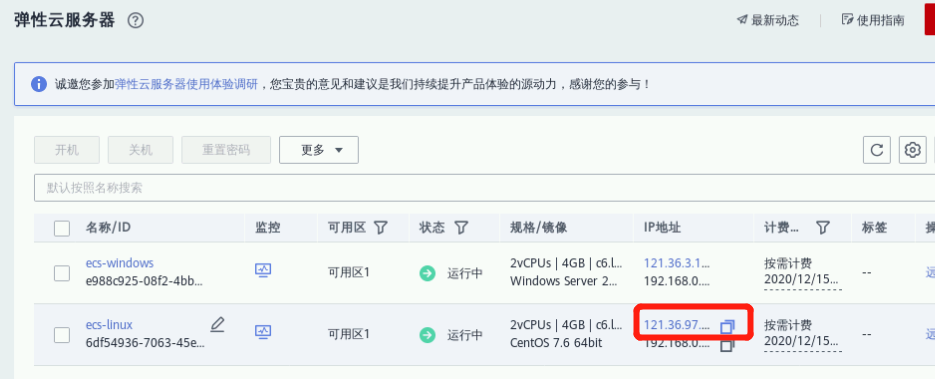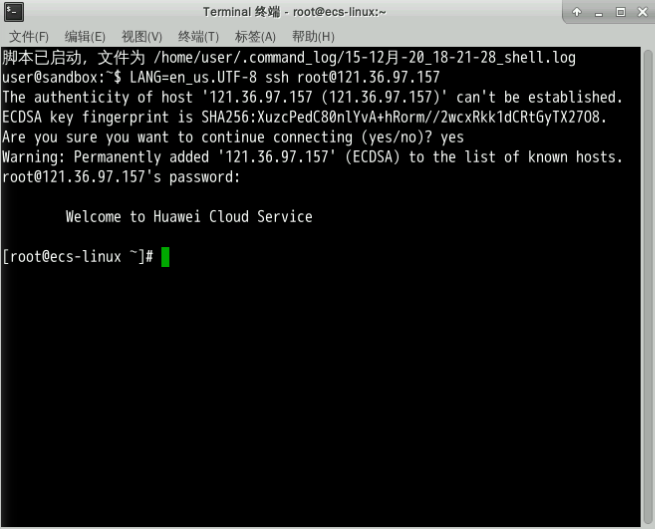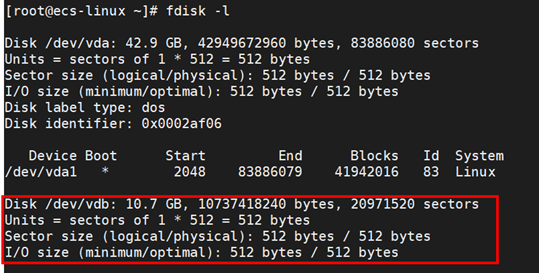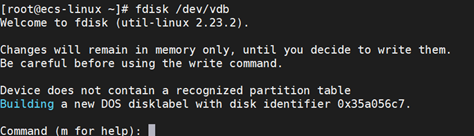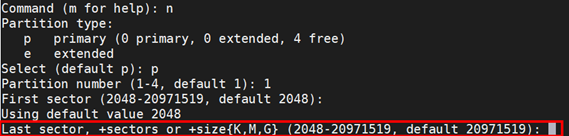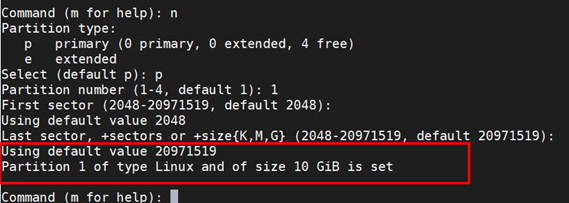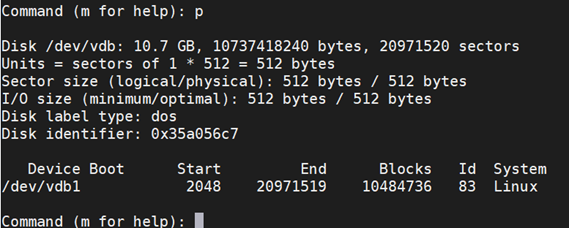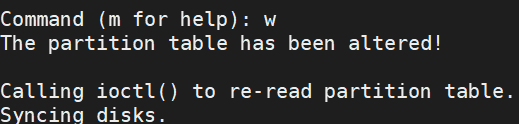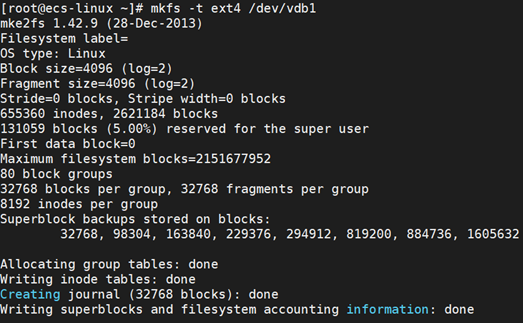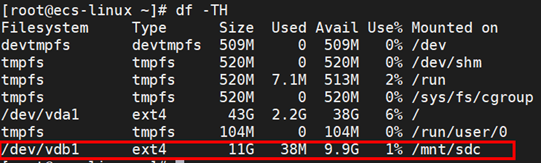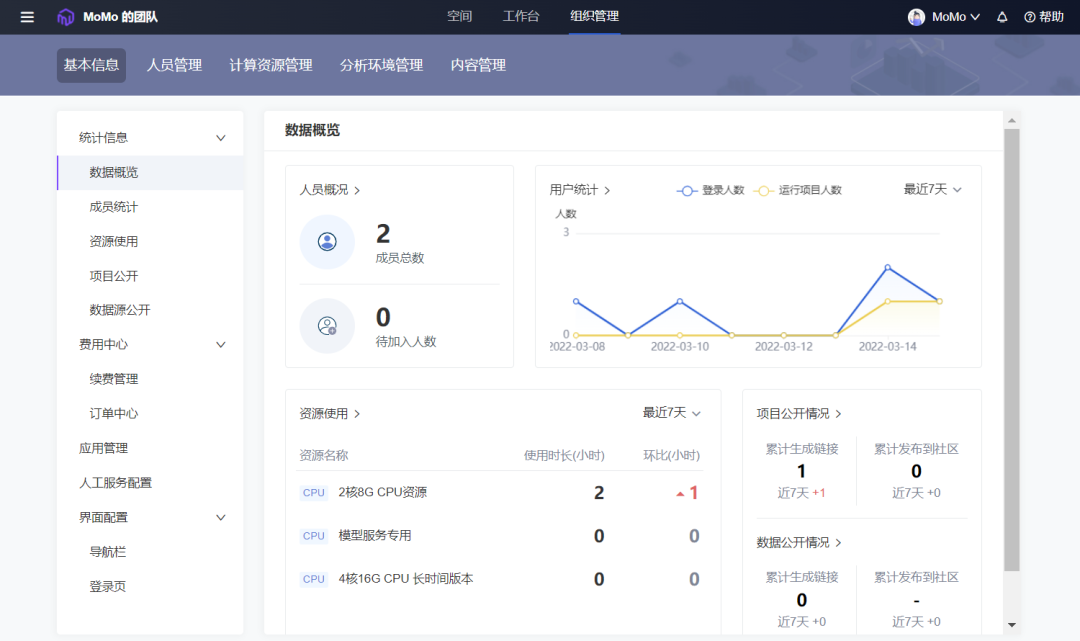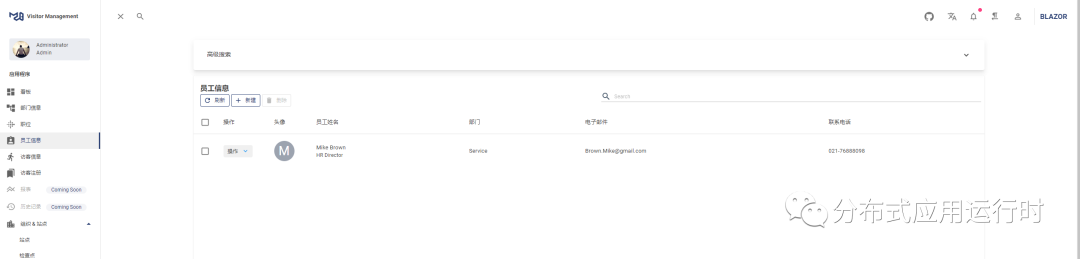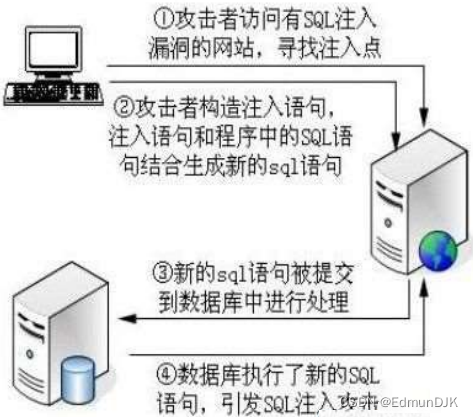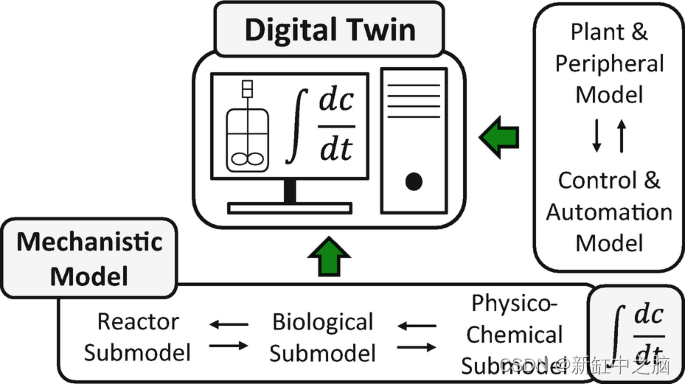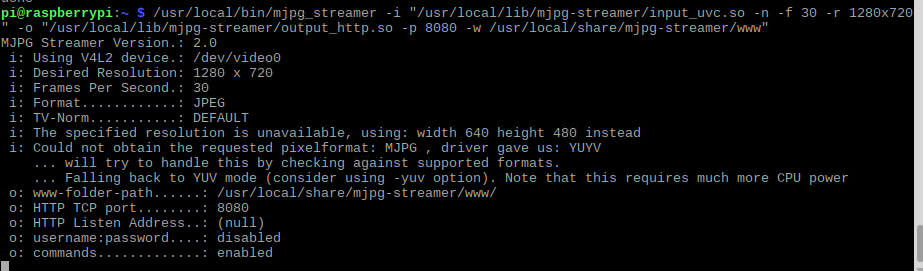本文的主要内容有
:
一 啥是EVS及优势是啥
1 如何定义呢
简单来说云硬盘是一种给ECS、BMS等计算服务提供
规格丰富,性能优越,安全可靠并且可弹性扩展的持久性块存储服务
,通过数据冗余和缓存加速等多项技术,提供高可用性和持久性,以及稳定的低时延性能;并且您还可以对云硬盘做格式化、创建文件系统等常见操作;满足不同场景的业务需求,适用于分布式系统,开发测试,数据仓库及高性能计算等场景,简直屌爆了(狗头)。
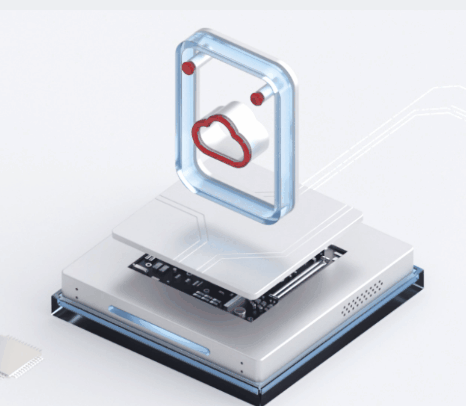
2 优势是啥
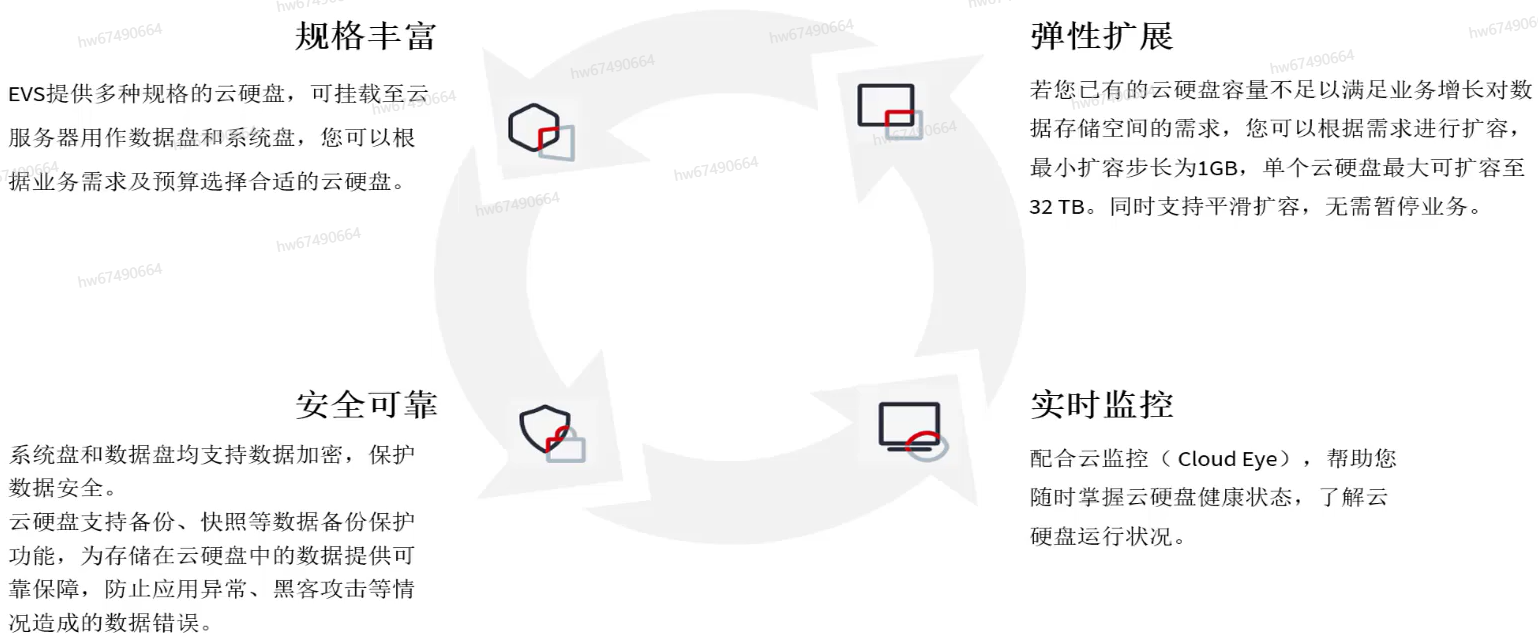
二 🤩 各项技术指标详解
2.1 规格丰富啊
EVS有高IO,通用型SSD,超高IO,极速型SSD,可满足不同业务场景的需求,
更加深入理解参数区别请看下图它们的不同
;针对不同参数详细地对比,大家不难看到不管是哪种类型它的系统以及数据盘最大容量居然是相同的哦,所以咱们重点看我们的场景来选,极速型SSD典型用在数据库是比较好,超高IO用在企业关键性业务,适合高吞吐,低时延的工作负载;同时可以看到不同盘的IOPS是有差距并且是递减的,根据自己实际需要选;
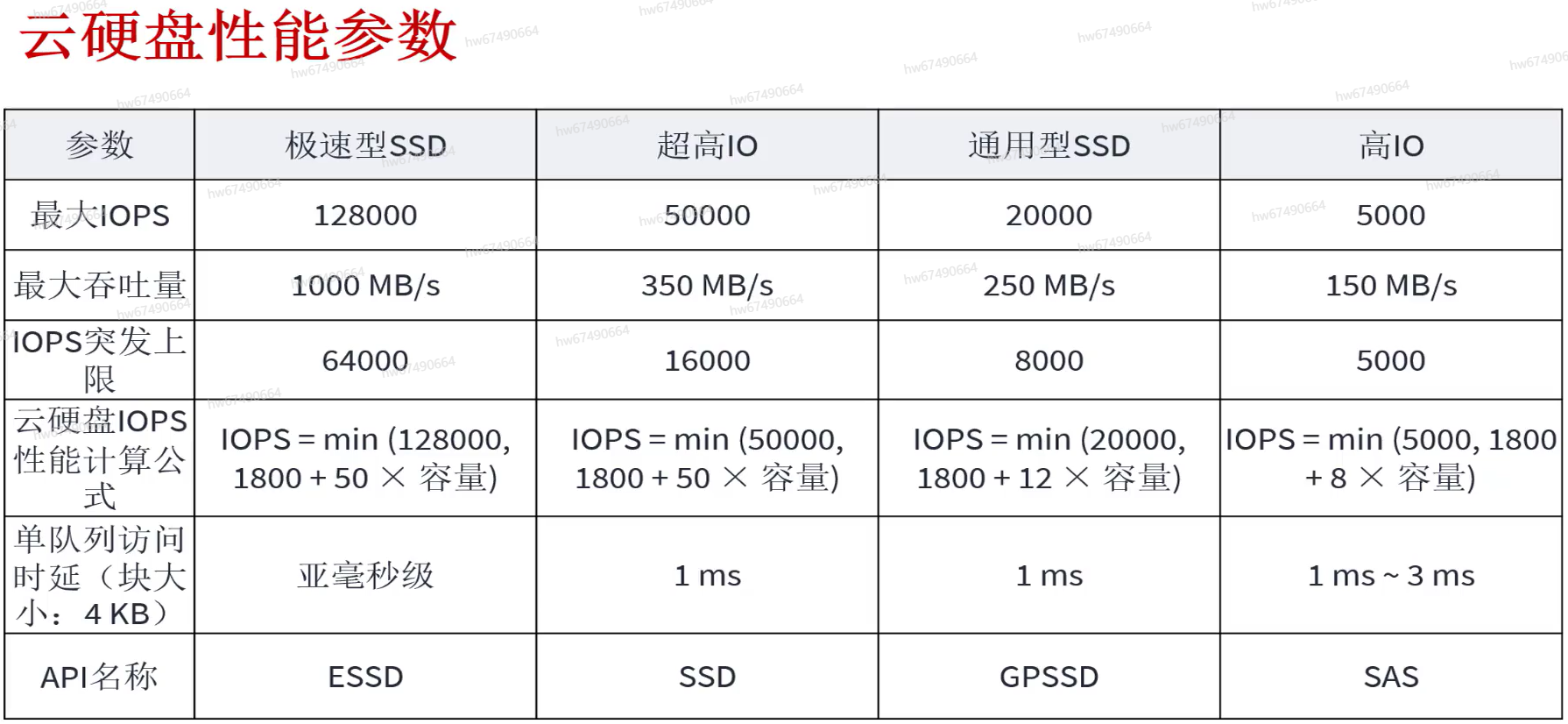
2.2 性能指标优越
云硬盘的性能与数据块大小密切相关。当最大IOPS或最大吞吐量中有一项指标达到最大值时,此时云硬盘性能达到最大,另一项指标无法再继续上升。
以超高IO云硬盘为例,根据公式推算,超高IO云硬盘容量≥ 964 GB时,IOPS最大可达50000,吞吐量最大可达350 MB/s。但实际情况并非如此哦;
2.3 技术安全可靠
可以对新创建的云硬盘进行加密,采用行业标准的XTS-AES-256加密算法,利用密钥加密云硬盘。加密云硬盘使用的密钥由数据加密服务(DEW,Data Encryption Workshop)中的密钥管理(KMS,Key Management Service)功能提供,无需您自行构建和维护密钥管理基础设施,安全便捷。KMS使用符合FIPS 140-2第3等级认证的硬件安全模块(HSM,Hardware Security Module),从而保护密钥的安全。所有的用户密钥都由HSM中的根密钥保护,避免密钥泄露,但是你买了那就不能改加密了哦。
2.3.1 加密使用场景
对于一个租户而言,区域以及项目下的用户关系示意图看下面,以区域B为例,根据首次使用加密功能的用户是否拥有“Security Administrator”权限分为以下两个场景:
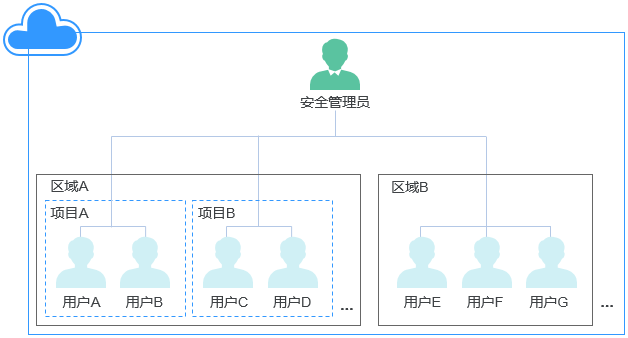
如果安全管理员首次用加密功能,则操作流程是这样:
安全管理员成功使用加密功能后,则区域B中的所有用户都可以直接使用加密功能
另外备份及快照的区别可能还傻傻分不清楚,但是目的都是一样的都是给存储在云硬盘中的数据提供冗余备份,确保高可靠性
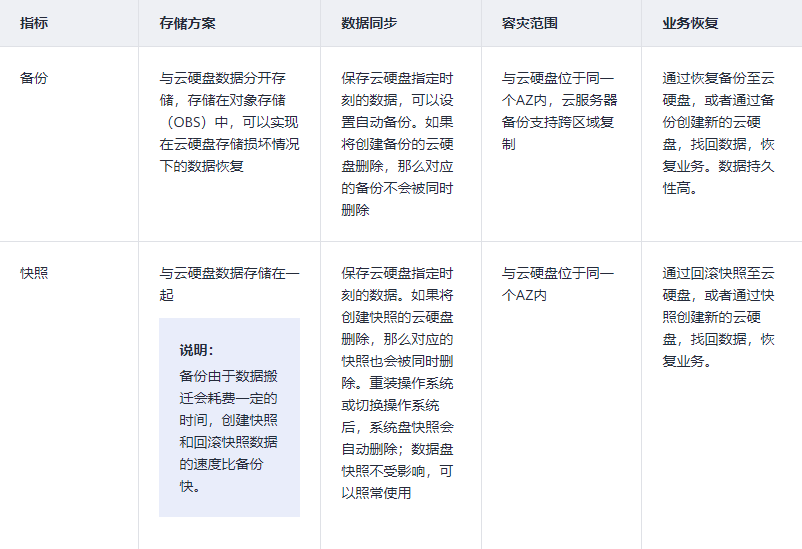
2.3.2 什么是磁盘模式
根据是否支持高级SCSI命令来划分磁盘的一种模式,分成VBD(虚拟块存储设备)和SCSI(小型计算机系统接口)类型,咱们云硬盘的默认是VBD类型的哈,假如使用SCSI磁盘还是推荐大家配合虚拟化类型为KVM ECS来用更加好,详细请看下面;
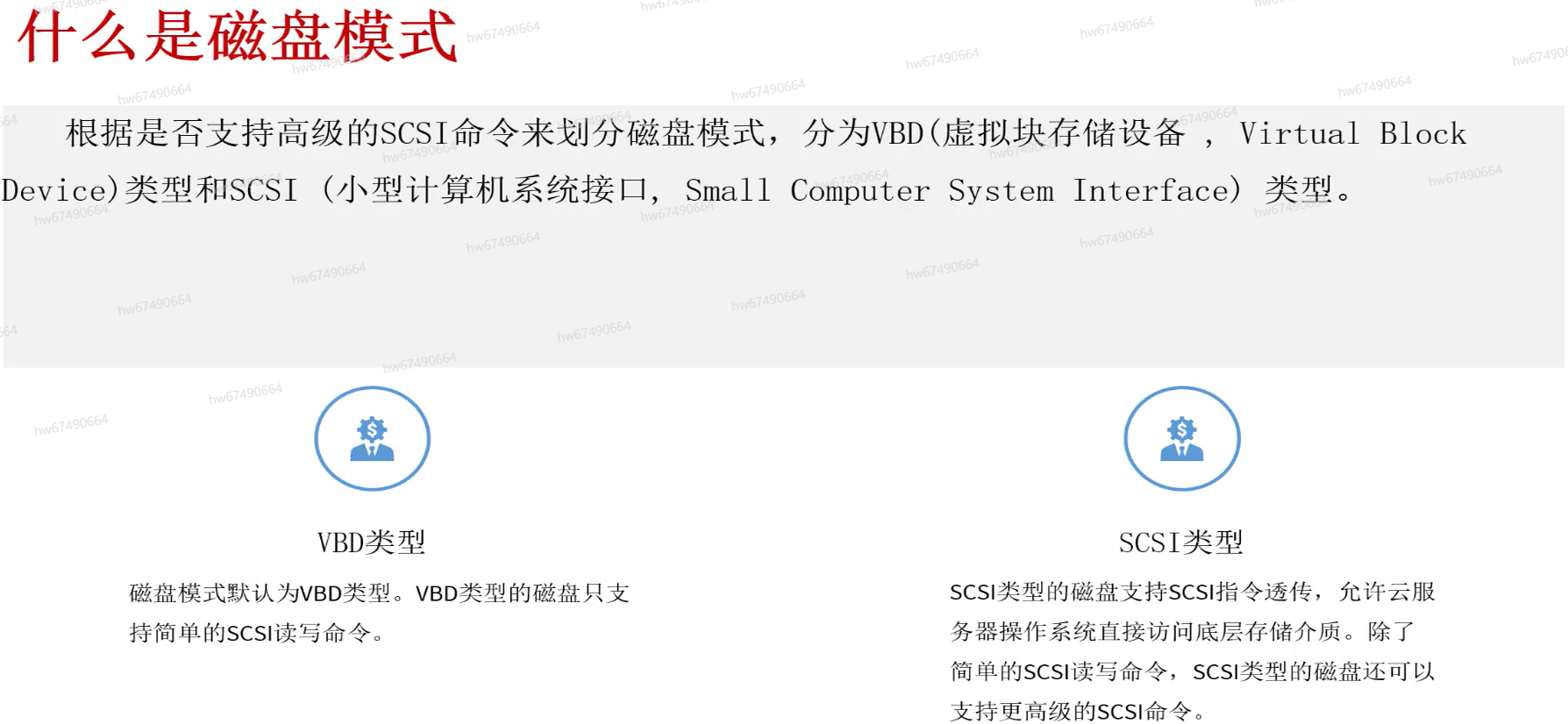
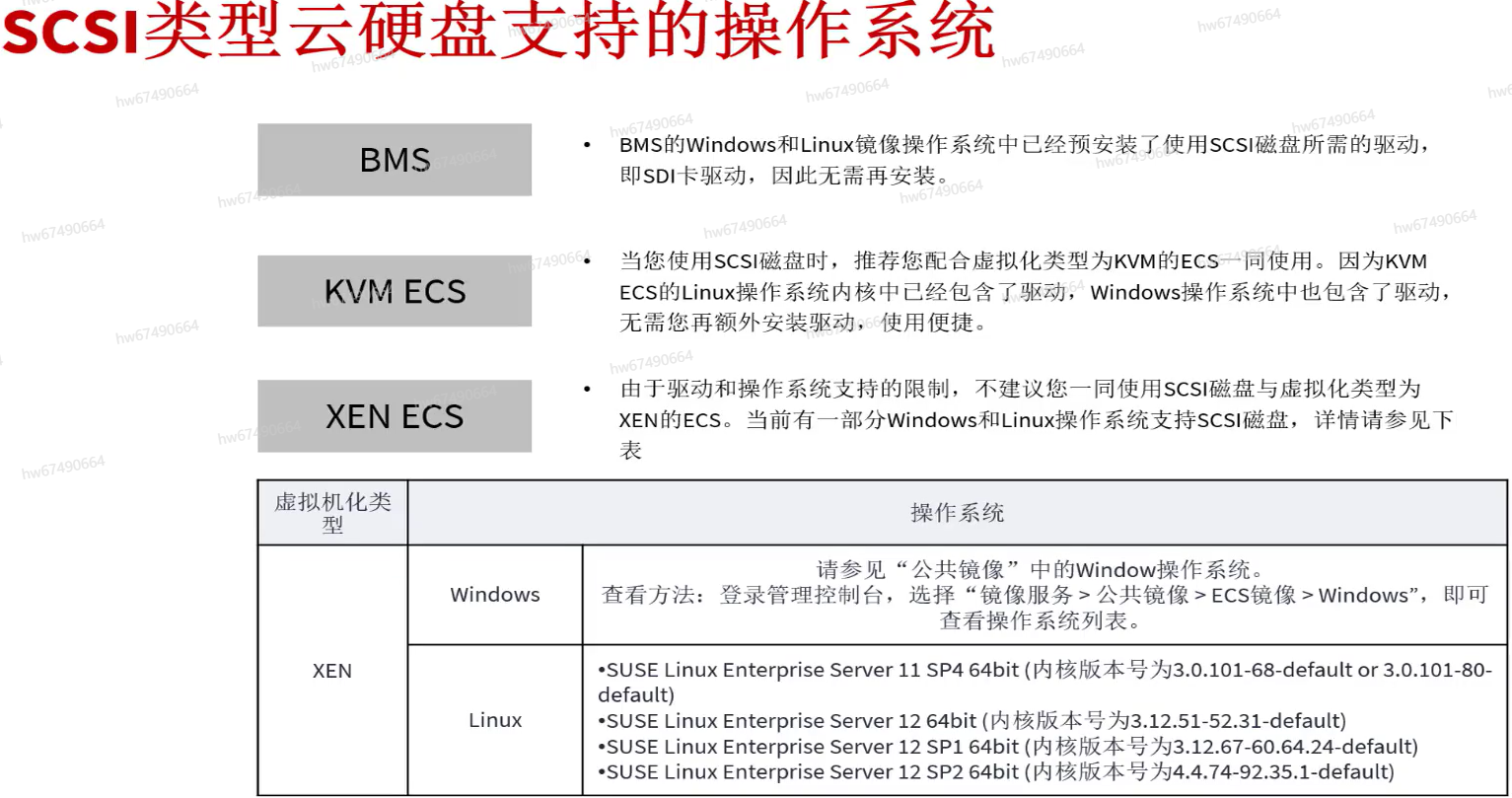
2.3.3 EVS权限管理
默认下,管理员创建的IAM用户没有任何权限,需要将其加入用户组,并给用户组授予策略或角色,才能使得用户组中的用户获得对应的权限,这一过程称为
授权
授权后,用户就可以基于被授予的权限对云服务进行操作;
特别注意的是,EVS部署是通过物理区域来划分,为项目级服务,需要各区域(如华北-北京四)对应的项目(cn-north-4)设置策略,并且该策略仅对此项目生效,如果需要所有区域都生效,则需要在所有项目都设置策略。这样访问EVS,就需要先切换至授权区域;
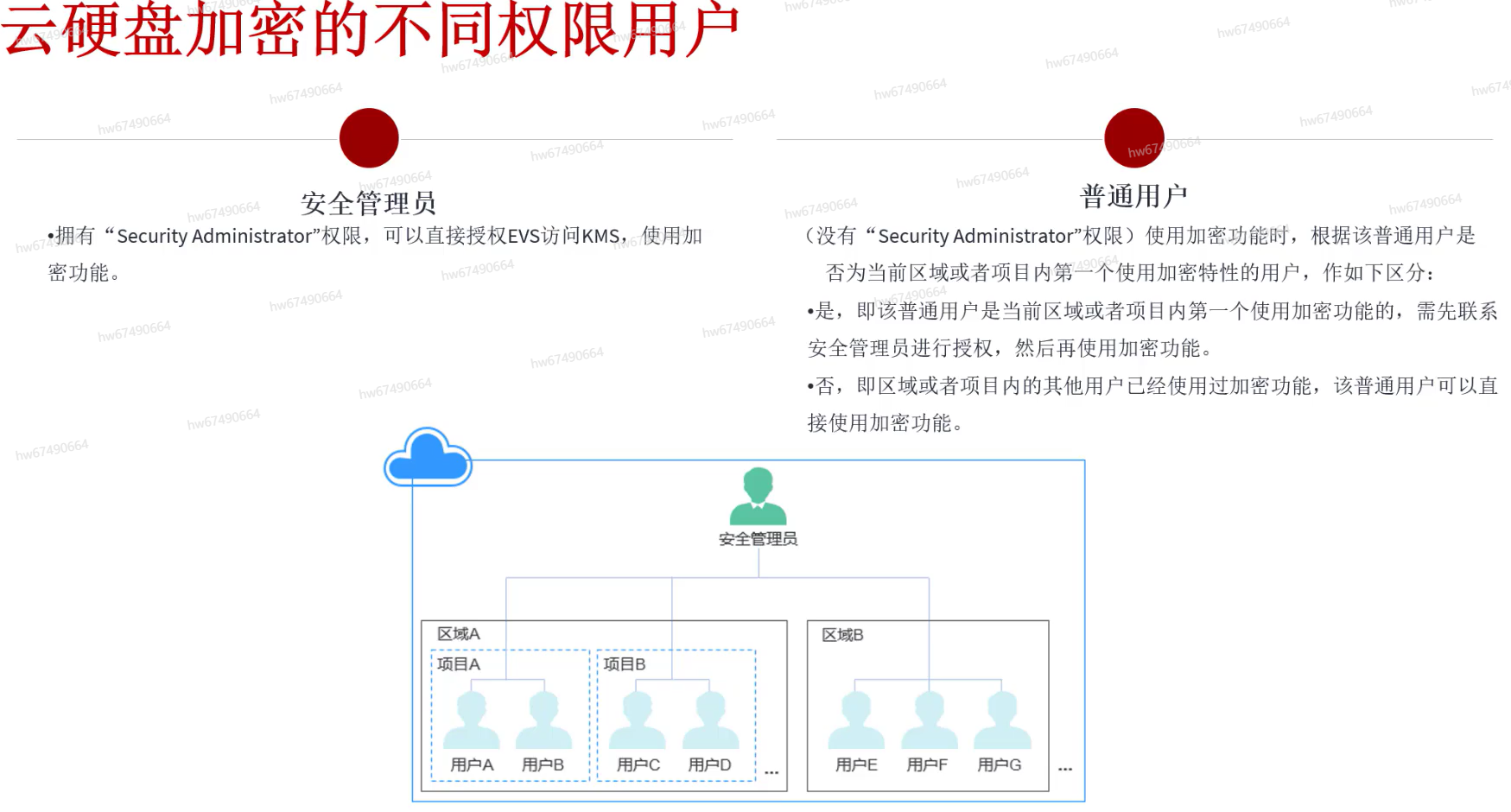
2.3.4 快照与备份


备份就是一个备份对象执行一次备份任务产生的备份数据,包括备份对象恢复所需要的全部数据。云备份产生的备份分为下面几种类型:
敲黑板啦:备份数据支持用户间的共享,您可以通过其他用户共享的备份数据创建新的云硬盘
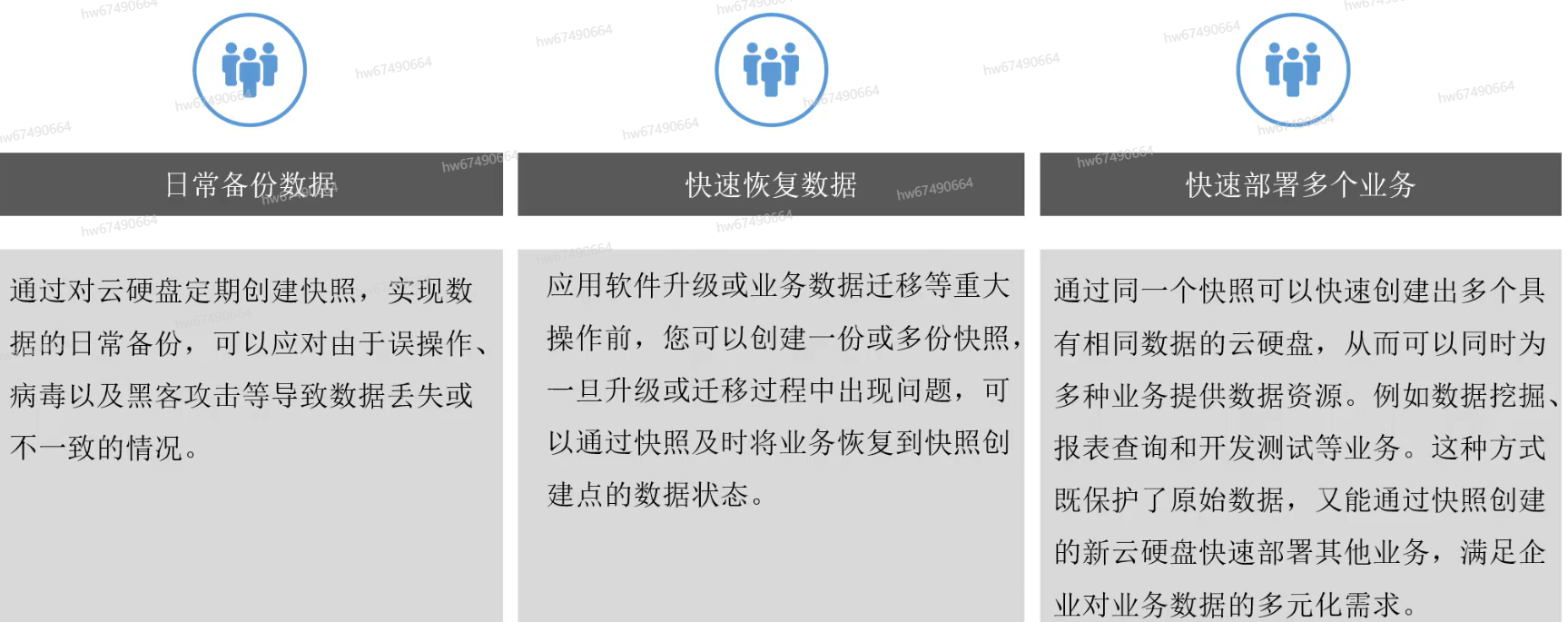
三 与其他服务关系是什么
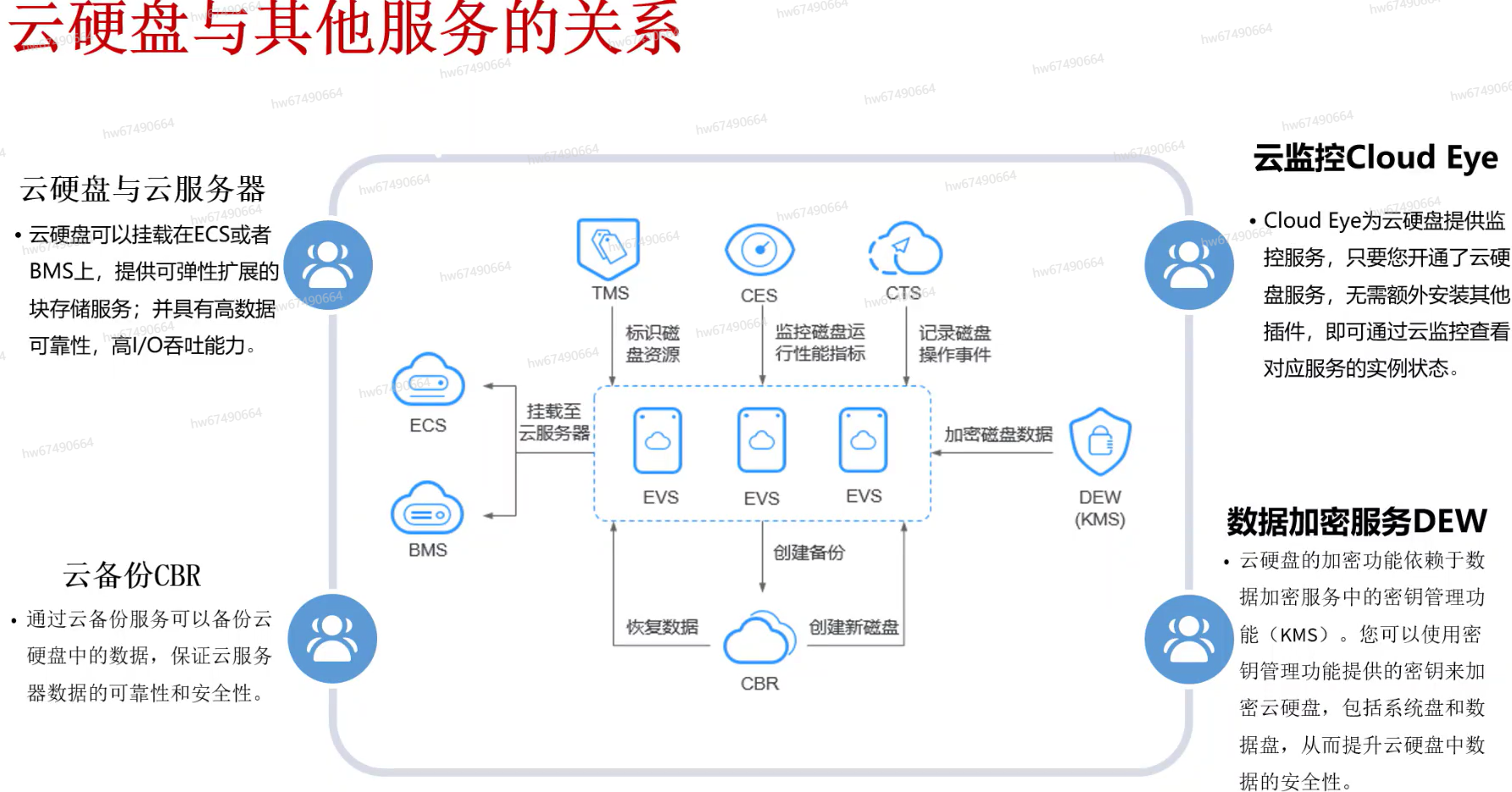
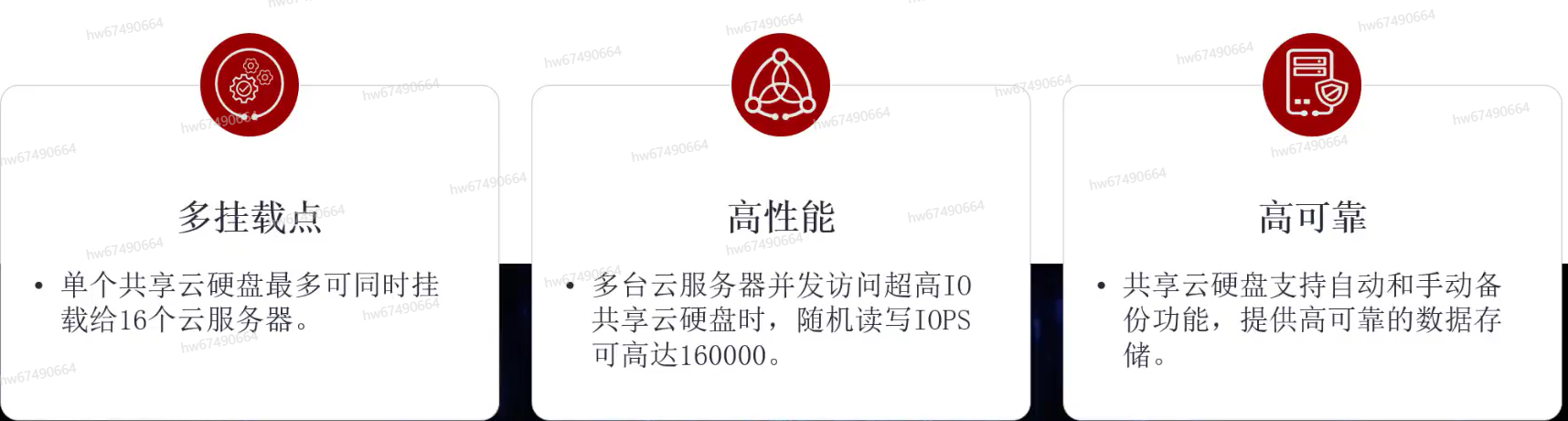
3.1 共享云盘需要注意的点:
可以创建VBD类型的共享云硬盘和SCSI类型的共享云硬盘。建议你把共享云硬盘挂载至位于
同一个反亲和性云服务器组内
的ECS,这样能提高业务可靠
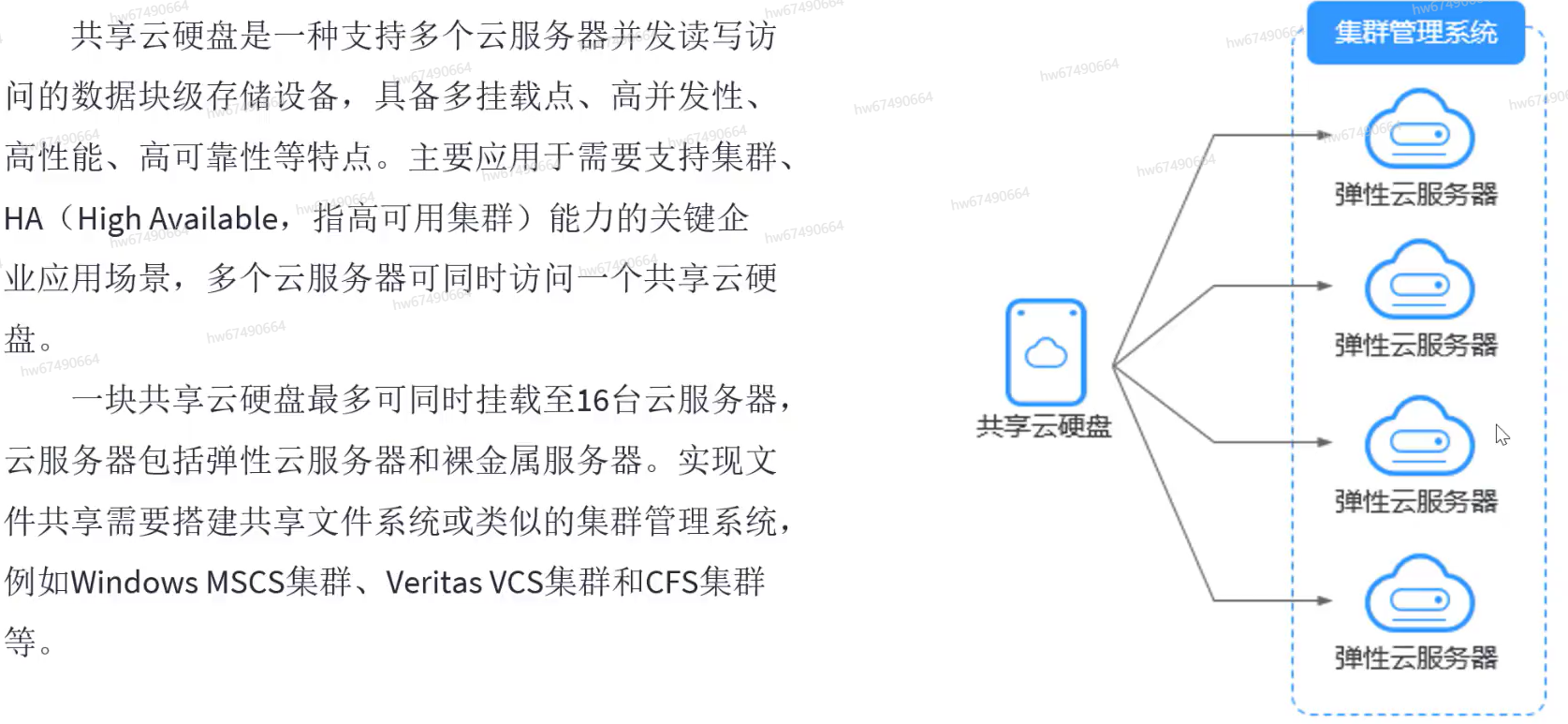
四 不同场景如何用
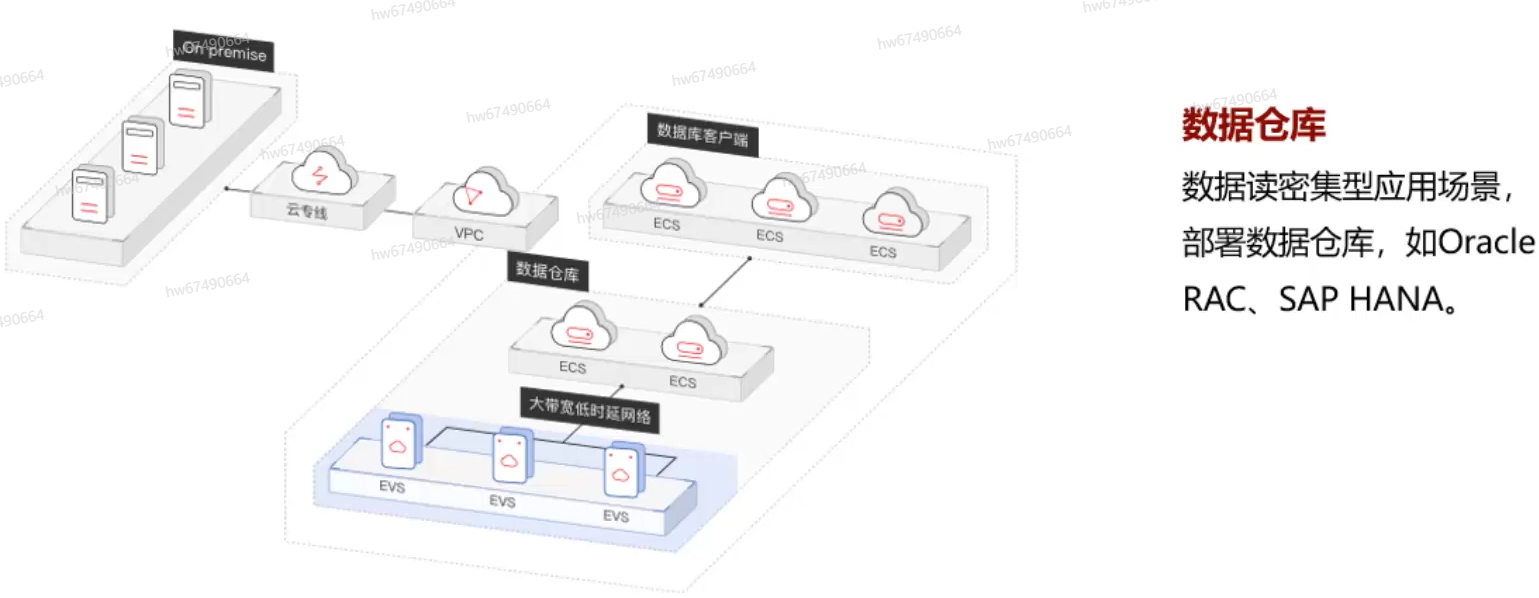
ECS通过大带宽低时延网络连接EVS进行数据交换功能,在Oracle RAC数据库当中通过EVS与BMS裸金属服务器相结合能达到低延时,另外是SAP HANA数据库采用EVS是一个不错选择,如果大家部署EVS遇到问题有对应专家团队进行技术支持;
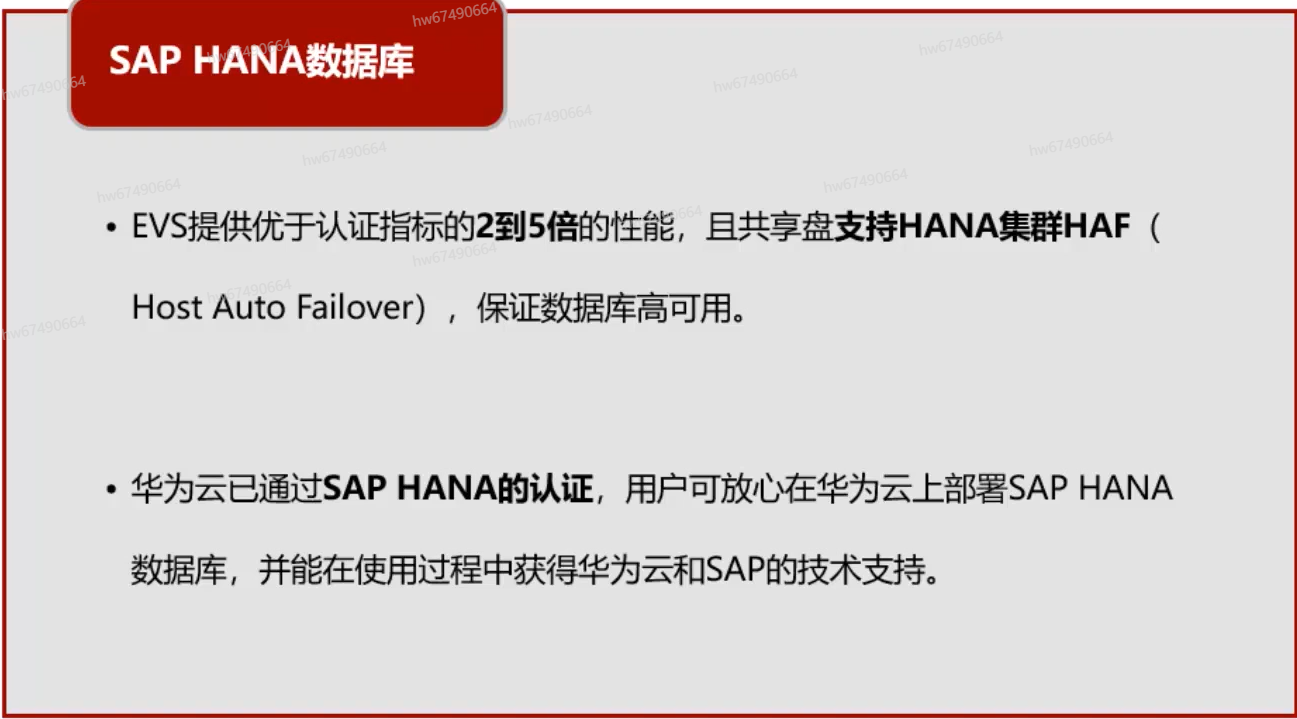
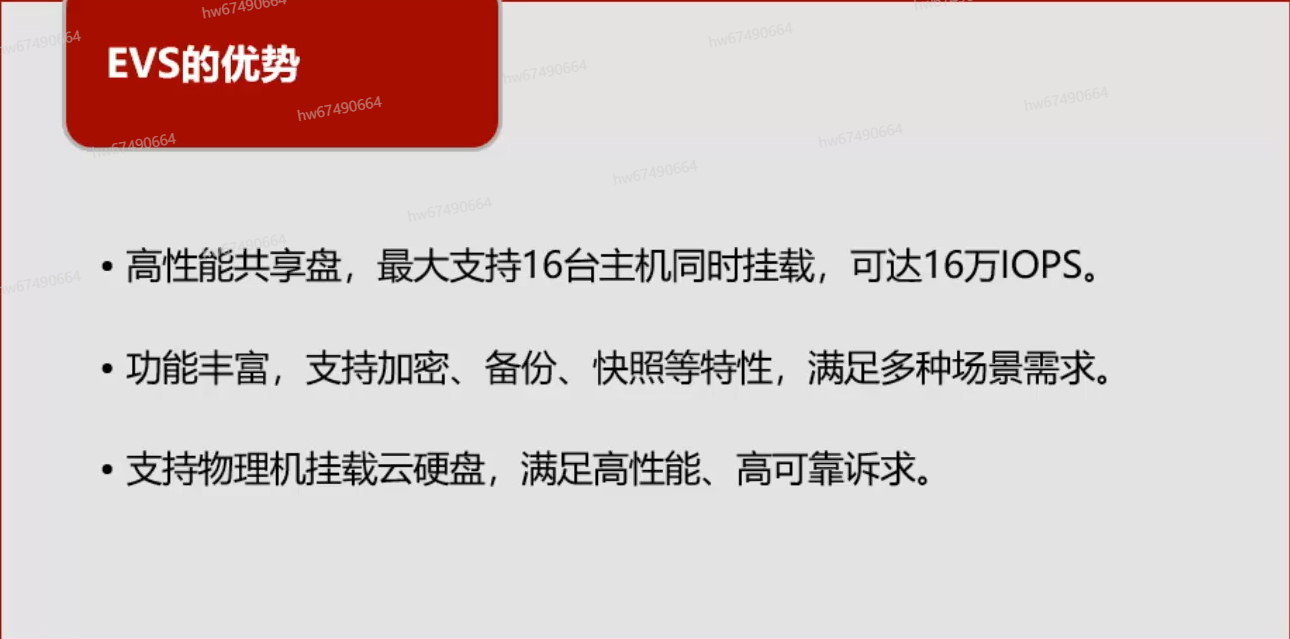
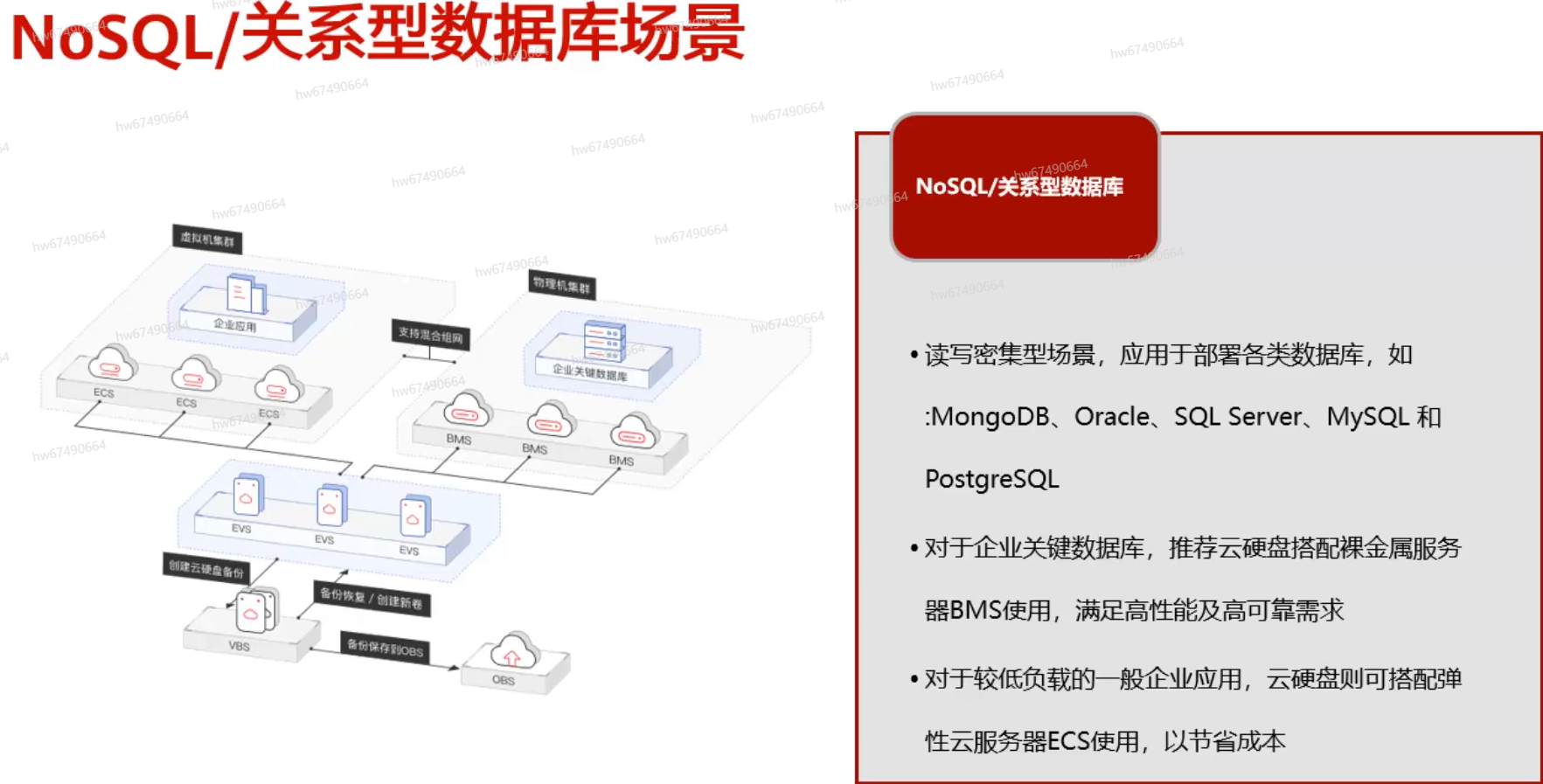
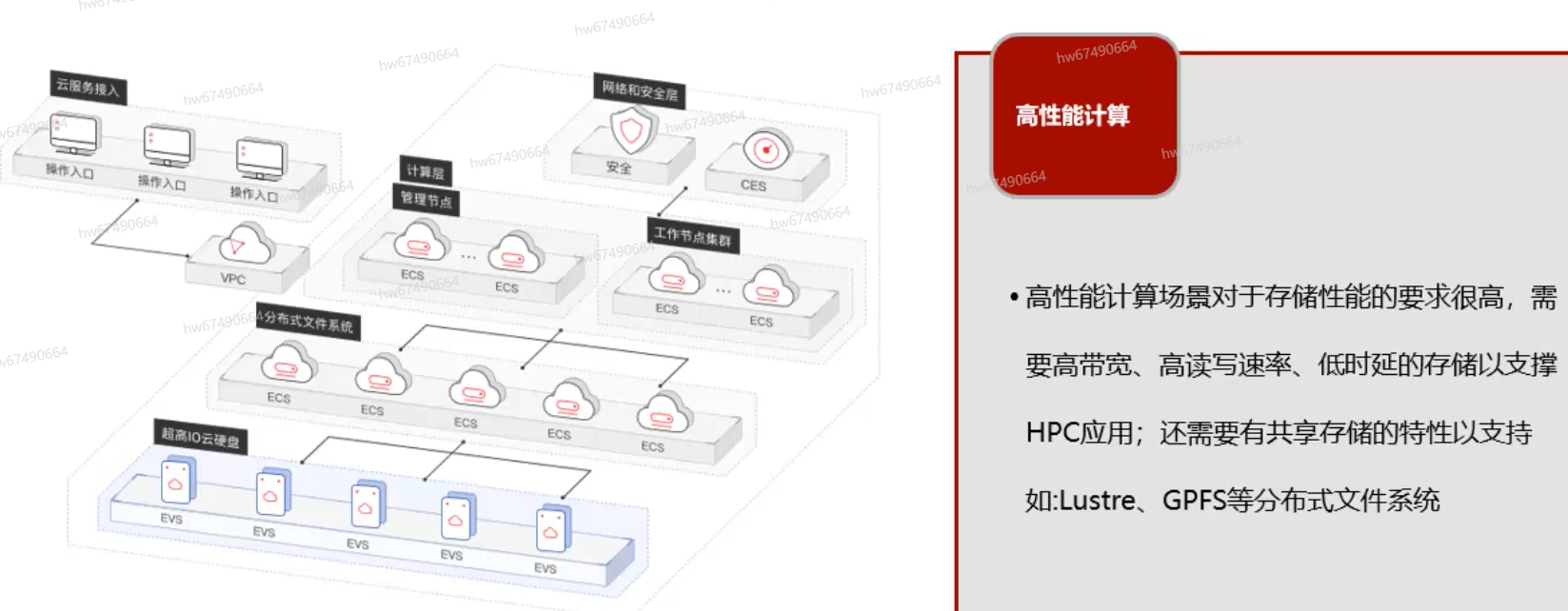
高性能场景的优势
超高IO云硬盘具有单盘最高50000IOPS,吞吐量每秒350MB,访问时延低至1ms等,能满足HPC场景的高要求,共享云硬盘的特性使得EVS成为业界唯一能支撑Lustre,GPFS等并行系统部署的云硬盘
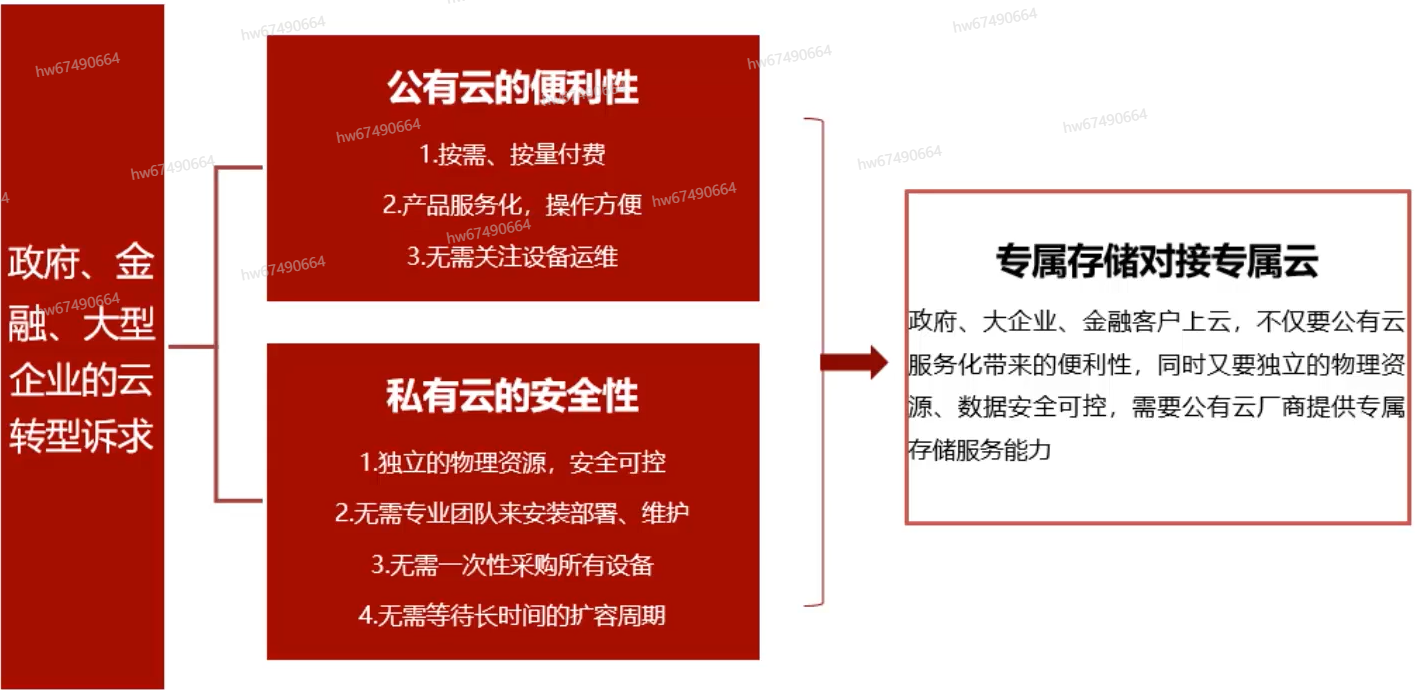
大家生产与业务迁移过程遇到问题,咨询华为云官网会进行解答;专属存储的优势在于存储资源独享,保证数据安全与合规性;还有其他优势比如保证读写性能稳定,免运维以及按需购买;采用专属存储
DSS对接专属云中的ECS,BMS等计算服务
,以满足政府,金融以及大型企业对高性能,稳定性以及数据安全和监管诉求,
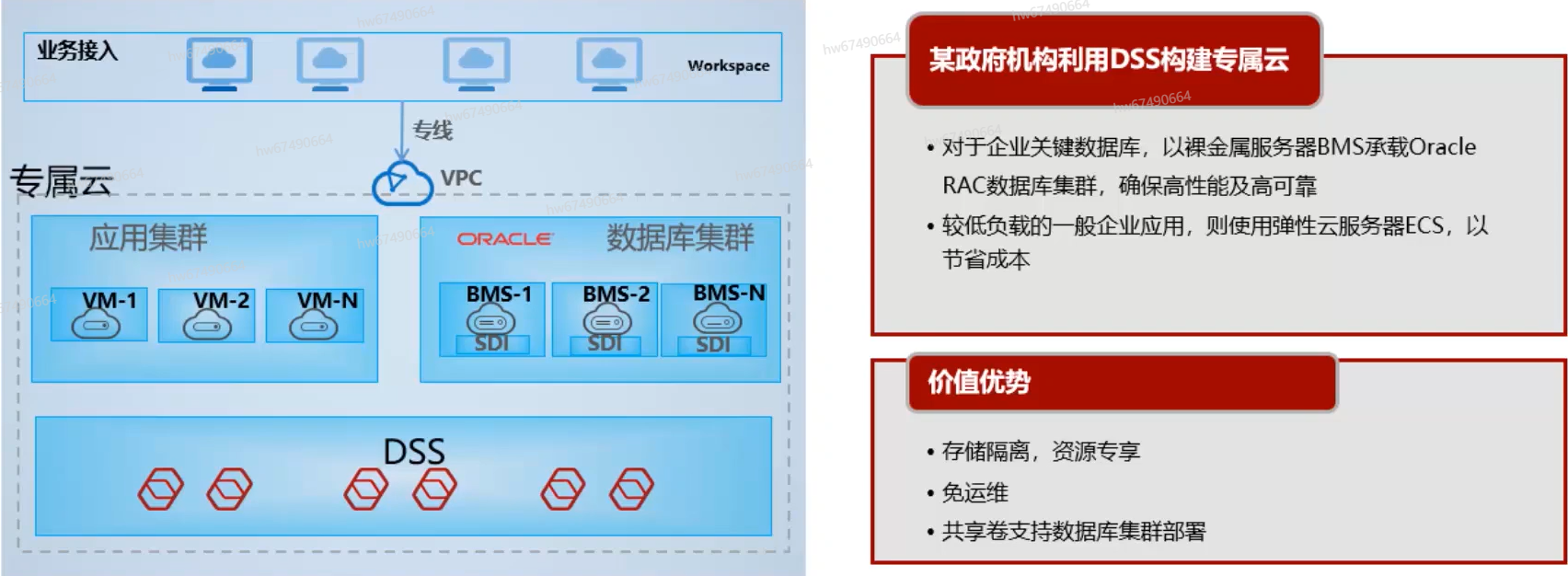
五 🪗 实验各项准备任务
5.1.首先买云硬盘EVS
登录管理控制台,鼠标移动到实验操作桌面浏览器页面中左侧菜单栏,选择“服务列表>存储 > 云硬盘EVS”。进入云硬盘EVS官网页面;
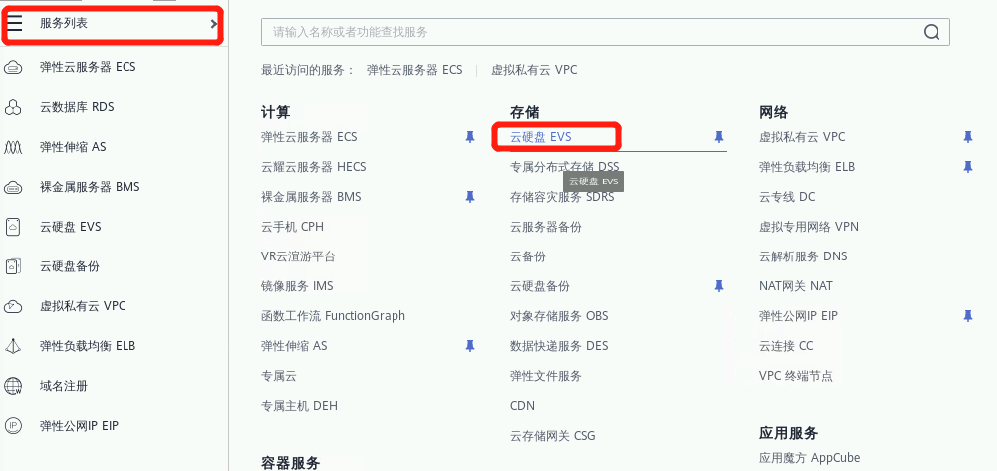
然后单击“购买磁盘”,下图这样
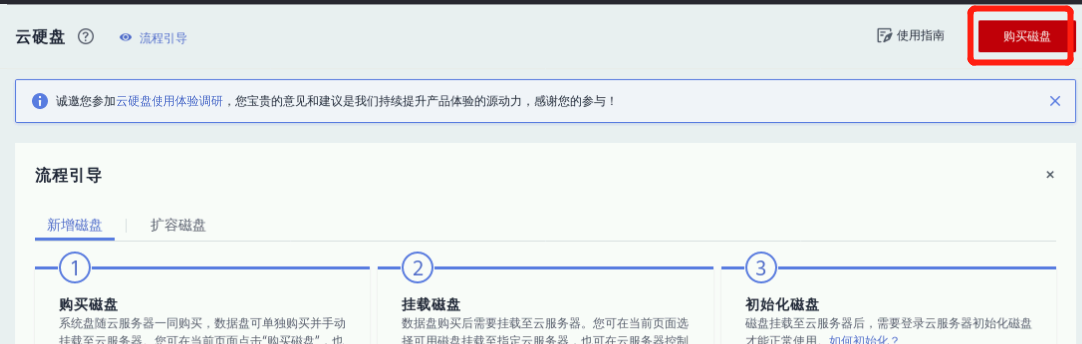
操作如下:①【计费模式】:按需计费②【区域】:华北-北京四③【可用区】:可用区1④【磁盘规格】:通用型SSD(若无此规格,可选界面存在的规格)⑤【磁盘大小】:20G⑥【云备份】:暂不购买⑦【更多】:暂不配置⑧【磁盘名称】:volume-windows⑨【购买量】:1
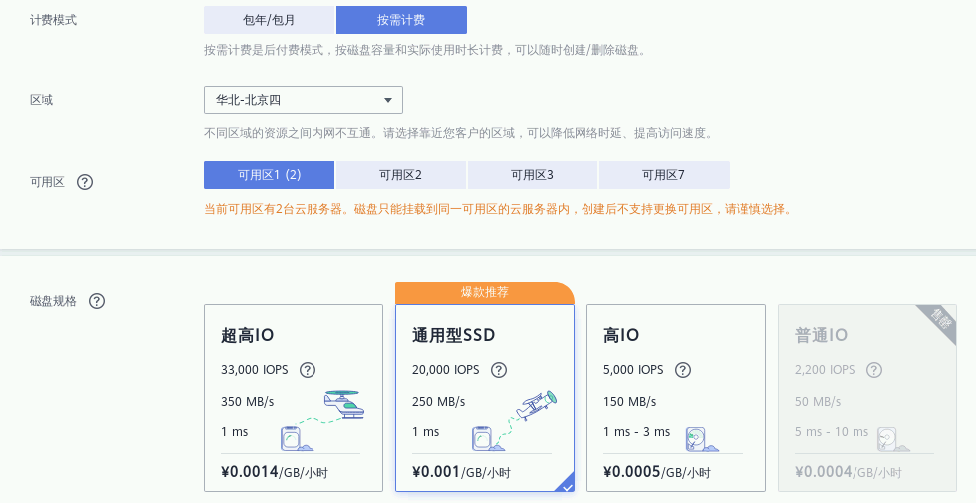
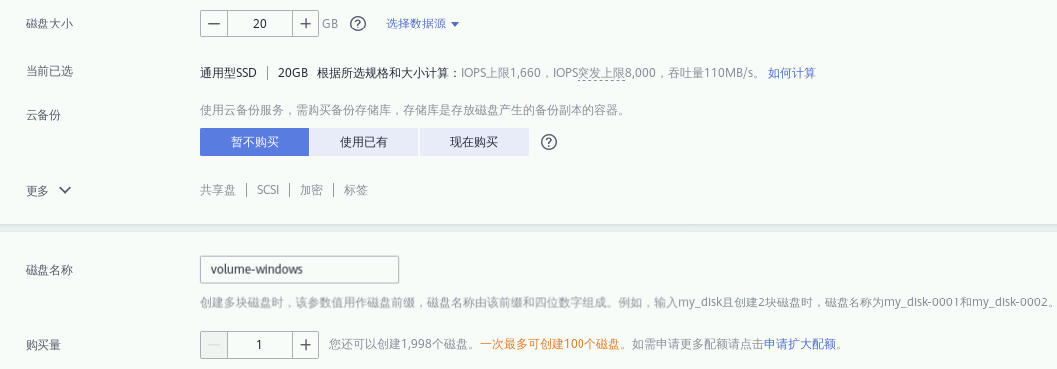
然后单击“立即购买”,在“详情”页面,您可以再次核对云硬盘EVS信息。确认无误后,单击“提交”,开始创建云硬盘EVS。如果还需要修改,单击“上一步”,修改参数就行啊
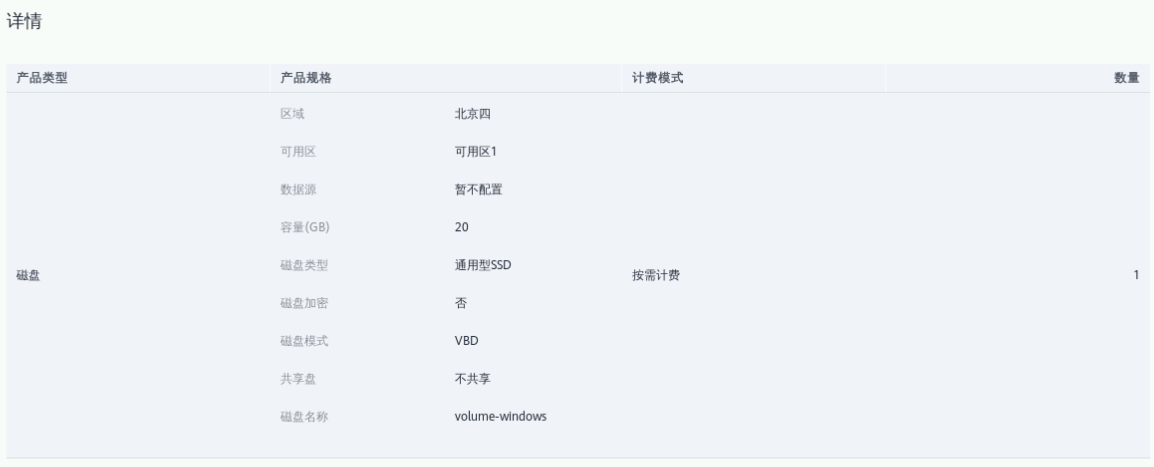
返回“磁盘列表”。在“云硬盘EVS”主页面,就能查看云硬盘EVS状态,待云硬盘EVS状态变为“可用”时,表明创建成功,并且可以进行挂载及扩容操作;
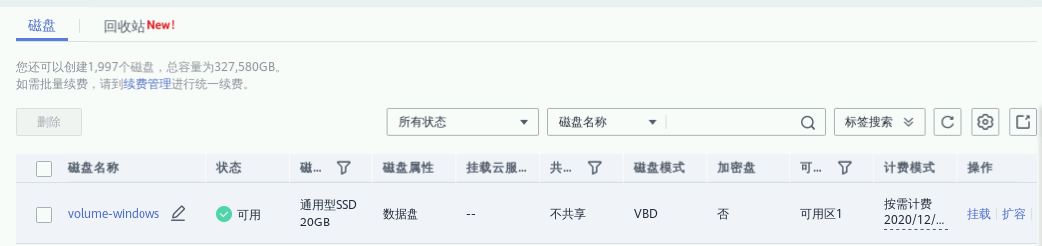
5.2.挂载非共享云硬盘EVS
单独购买的云硬盘EVS为数据盘,可以在云硬盘EVS列表中看到磁盘属性为“数据盘”,磁盘状态为“可用”。此时需要将该数据盘挂载给弹性云服务器ECS使用。系统盘必须随弹性云服务器ECS一同购买,并且会自动挂载,可以在云硬盘EVS列表中看到磁盘属性为“系统盘”,磁盘状态为“正在使用”。当系统盘从
弹性云服务器ECS上卸载
后,此时系统盘的磁盘属性变为“启动盘”,磁盘状态变为“可用”(非共享云硬盘EVS可理解为电脑购买的SSD硬盘或SATA盘,挂载后就对应电脑中C、D、E硬盘);
在云硬盘EVS列表,找到我们所创建的云硬盘,然后点击
右侧操作中的【挂载
】,弹出挂载磁盘配置窗口完成配置就行
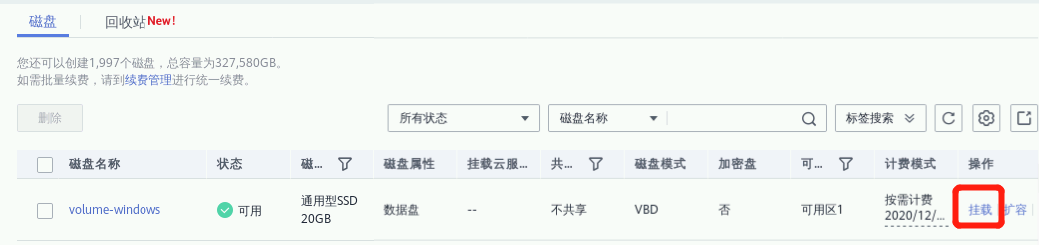
选择云硬盘EVS待挂载的弹性云服务器ECS,此处我们选择ecs-windows,该弹性云服务器ECS必须与云硬盘EVS位于同一个可用分区哈这个前面我已经讲过的,通过下拉列表选择“挂载点”,挂载点是数据盘,单击“确认”;
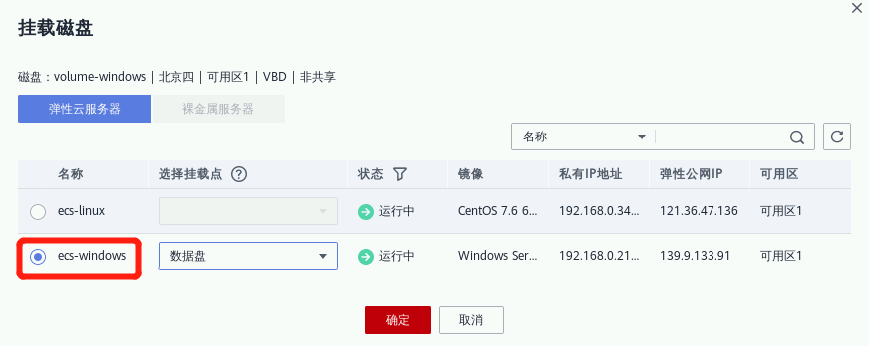
返回云硬盘EVS列表页面,此时云硬盘EVS状态为“正在挂载”,表示云硬盘EVS处于正在挂载至弹性云服务器ECS的过程中,当云硬盘EVS状态为“正在使用”时,表示挂载至弹性云服务器ECS成功,下一步进行初始化就能正常使用啦;
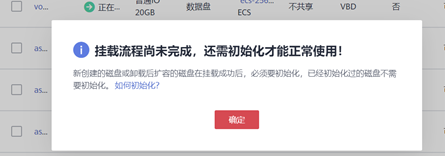
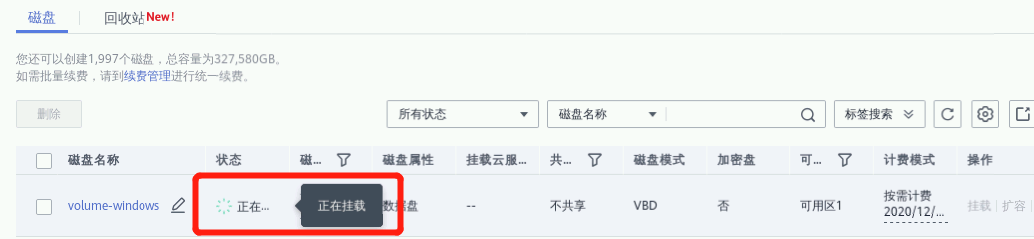
5.3.初始化Windows云硬盘EVS
云硬盘EVS挂载至弹性云服务器ECS后,需要登录弹性云服务器ECS初始化云硬盘EVS,即格式化云硬盘EVS,之后云硬盘EVS才可以正常使用,选择“服务列表>弹性云服务器ECS”。进入弹性云服务器ECS页面;
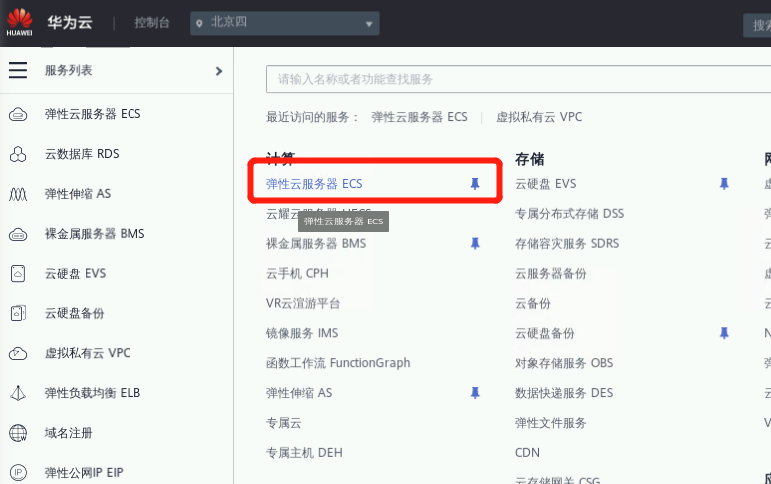
然后选择相应的windows弹性云服务器ECS,最后点击远程登录就行
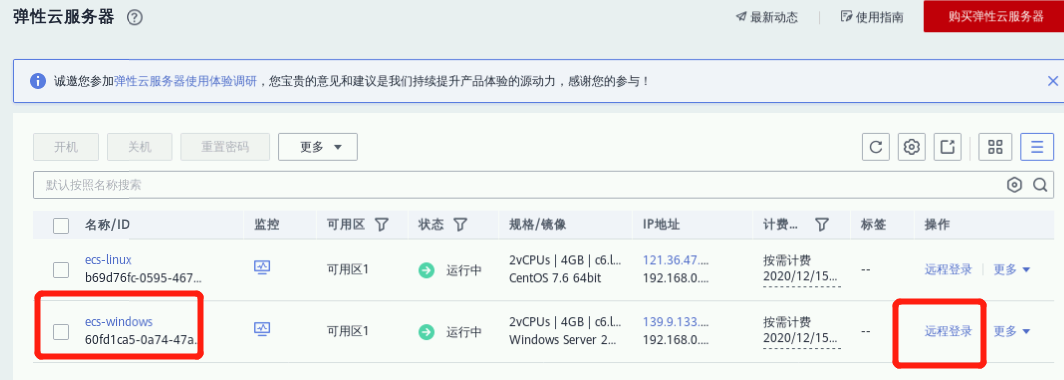
使用其他方式(VNC)登录,点击“立即登录”这个简单,第一种要下RDP文件麻烦一点,要绑定弹性公网EIP 放弃哈哈
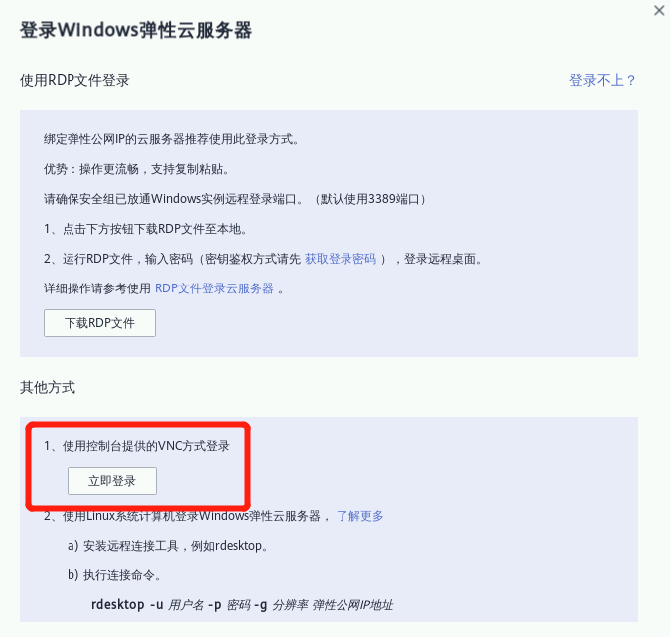
点击左上角“Ctrl+Alt+Del”按钮进入登录页面,

输入密码登录Windows弹性云服务器ECS:【密码】是沙县李用预置环境信息中云服务器名称为ecs-windows的用户密码哈
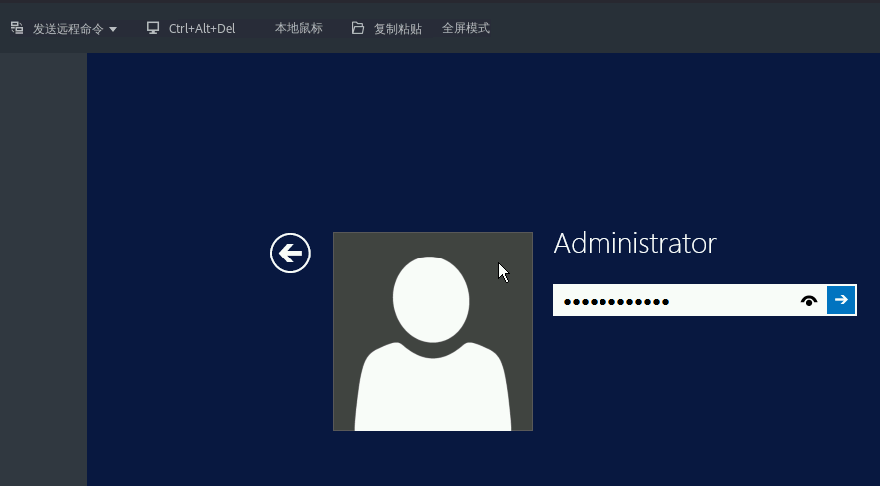
在弹性云服务器ECS桌面,页面下滑选择“开始”,然后在菜单列表里面选“服务器管理器”,然后文件和存储服务->磁盘->工具 -> 计算机管理页面;
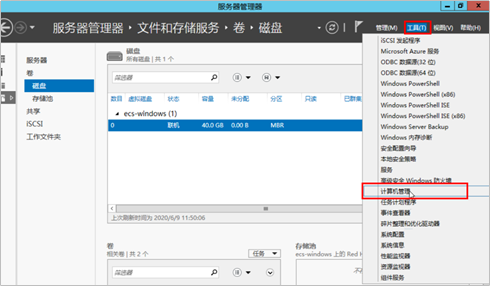
在左侧导航树里面,选择 存储 –> 磁盘管理,进入“磁盘管理”页面,假如新挂载磁盘显示为“没有初始化”,则右键单击在菜单列表中选择“初始化磁盘”。在“初始化磁盘”对话框中显示需要初始化的磁盘,选中“MBR(主启动记录)”或者“GPT (GUID 分区表)”,单击“确定”完成设置
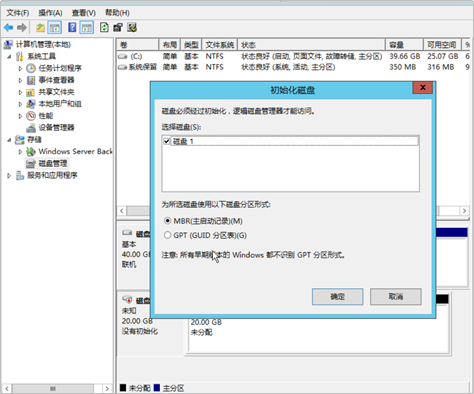
若新挂载磁盘为“脱机”状态,那么在磁盘1区域,右键单击后在菜单列表中选择“联机”,进行联机即可啦
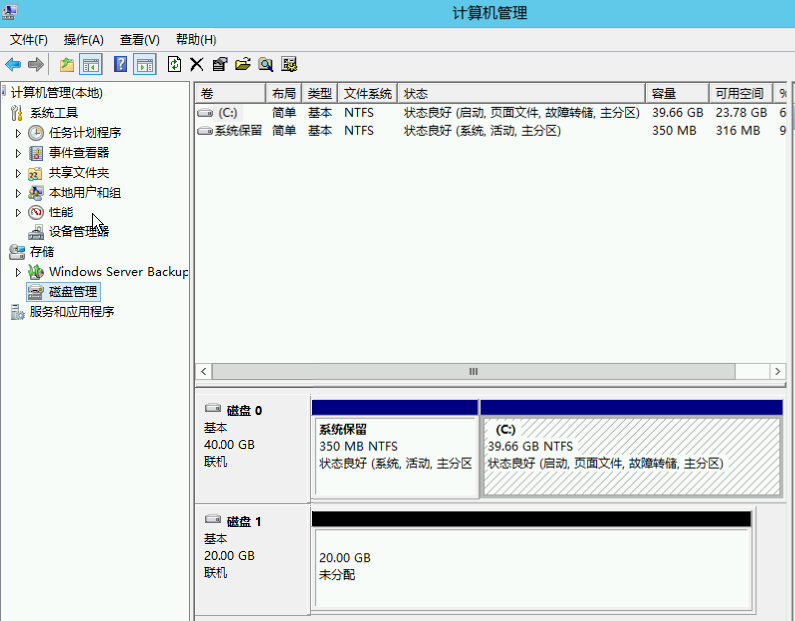
右键单击磁盘上未分配的区域,选择“新建简单卷”
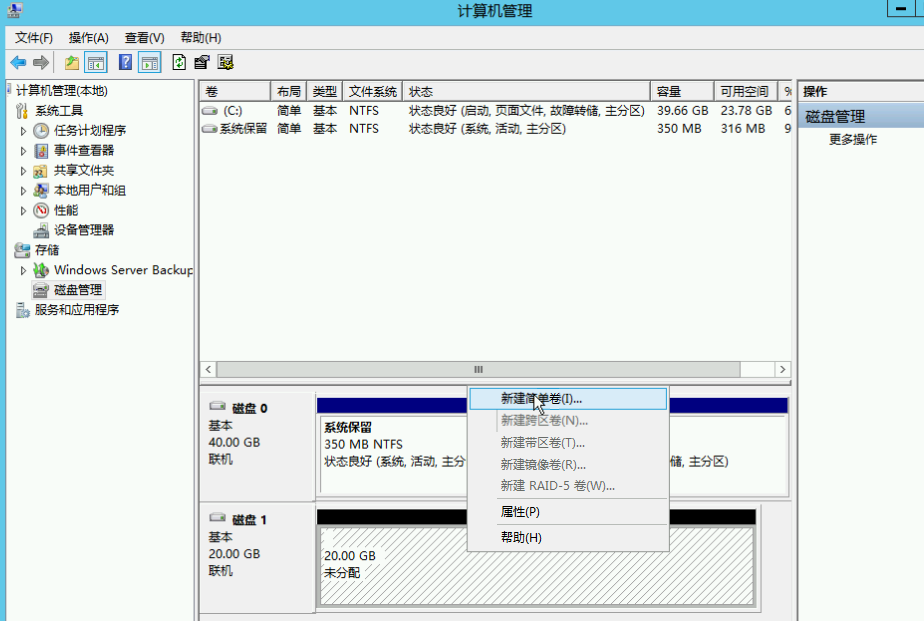
弹出“新建简单卷向导”对话框,根据界面提示,单击“下一步”,这刚买电脑估计大家都自己扩过盘符
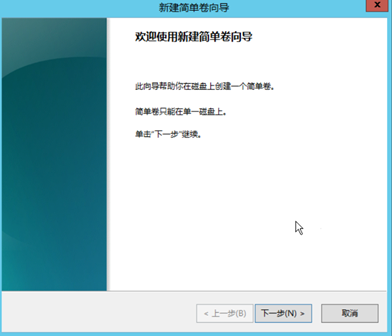
根据需要指定卷大小,默认为最大值,单击“下一步”
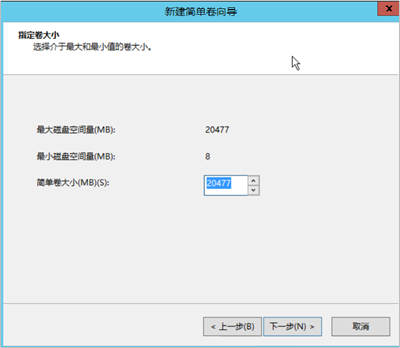
分配驱动器号,单击“下一步”
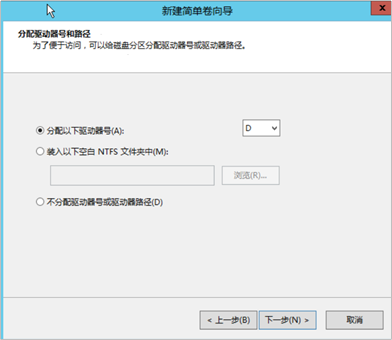
勾选“按下列设置格式化这个卷”,并根据实际情况设置参数,格式化新分区,单击“下一步”完成分区创建
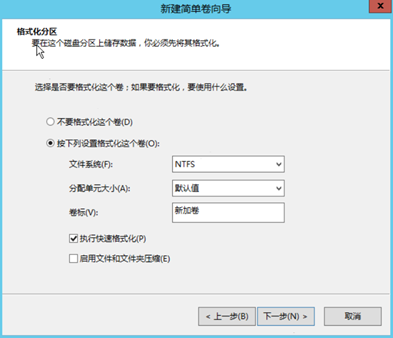
单击“完成”完成向导。需要等待片刻让系统完成初始化操作,当卷状态为“状态良好”时,表示初始化磁盘成功

进入弹性云服务器ECS的计算机,可以看到出现了新的磁盘,说明已挂载成功,是不是很简单;

登录管理控制台,鼠标移动到实验操作桌面浏览器页面中左侧菜单栏,选择“服务列表>存储 > 云硬盘EVS”。进入云硬盘EVS页面
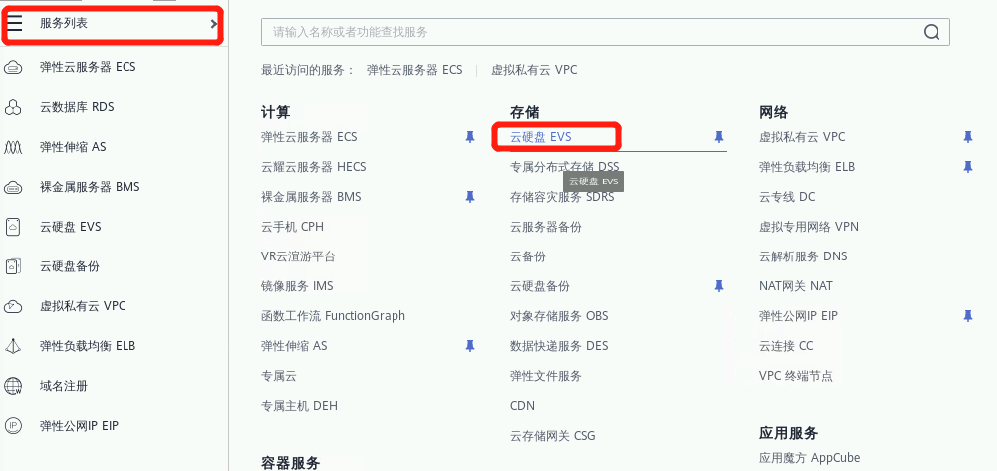
单击“购买磁盘”
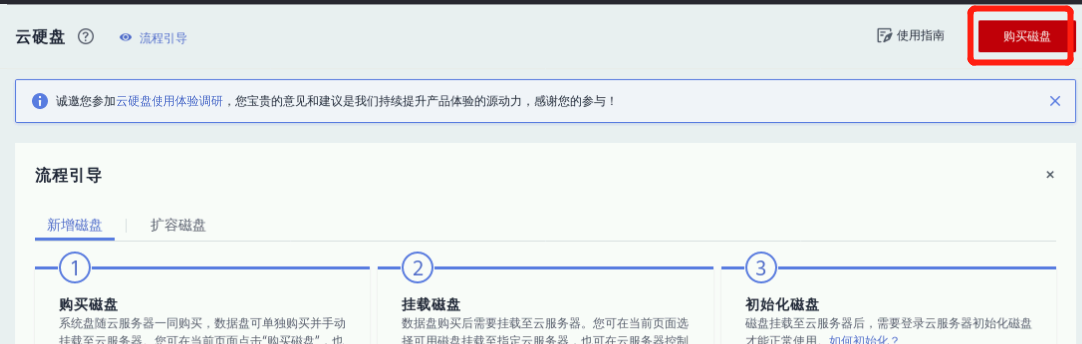
根据界面提示,配置云硬盘的基本信息①【计费模式】:按需计费②【区域】:华北-北京四③【可用区】:可用区1④【磁盘规格】:通用型SSD(若无此规格,可选界面存在的规格)⑤【磁盘大小】:20G⑥【云备份】:暂不购买⑦【更多】:暂不配置⑧【磁盘名称】:volume-linux⑨【购买量】:1
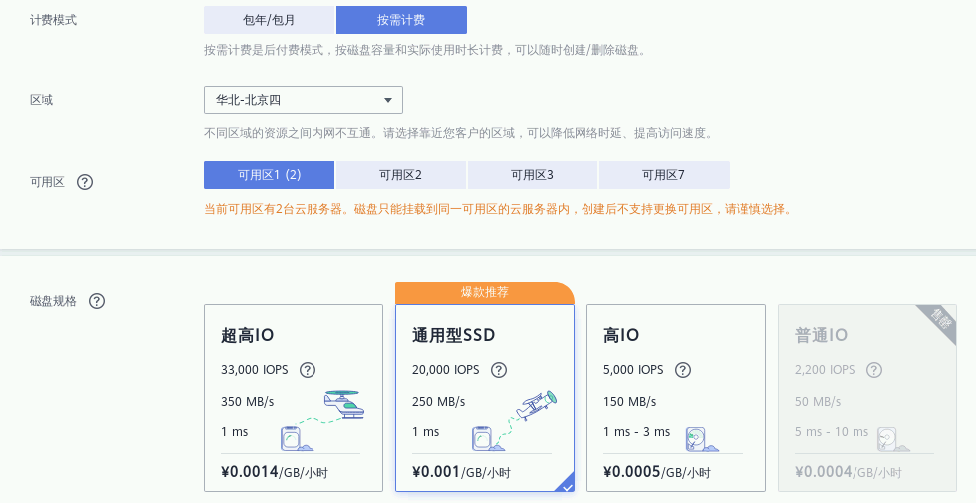
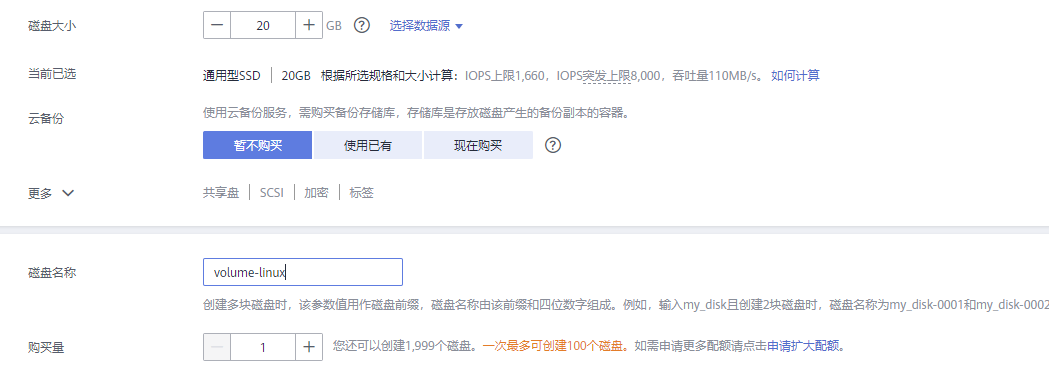
单击“立即购买” 在“详情”页面,您可以再次核对云硬盘EVS信息。确认无误后,单击“提交”,开始创建云硬盘EVS。如果还需要修改,单击“上一步”,修改参数;
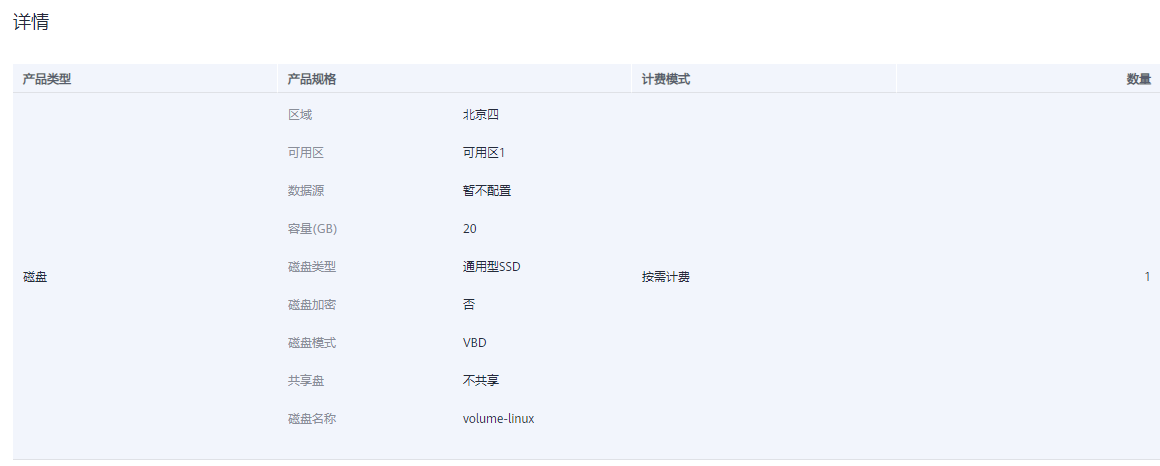
然后返回“磁盘列表”,在“云硬盘EVS”主页面,查看云硬盘EVS状态。待云硬盘EVS状态变为“可用”时,表示创建成功啦,用起来
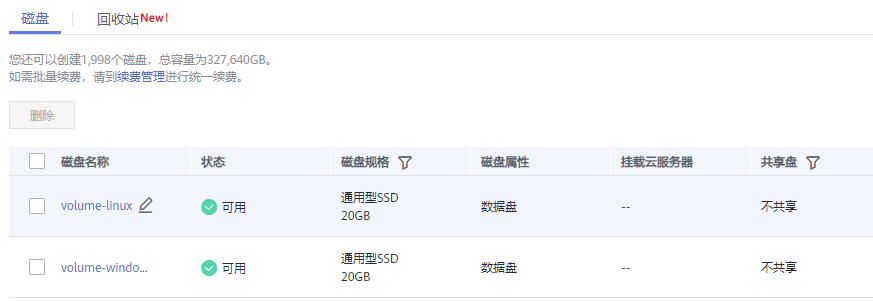
在云硬盘EVS列表,找到我们所创建的云硬盘volume-linux,点击右侧操作中的【挂载】,弹出挂载磁盘配置窗口

然后选云硬盘EVS待挂载的弹性云服务器ECS,此处我们选择ecs-linux,该弹性云服务器ECS必须与云硬盘EVS位于同一个可用分区,通过下拉列表选择“挂载点”,挂载点为数据盘,单击“确认”
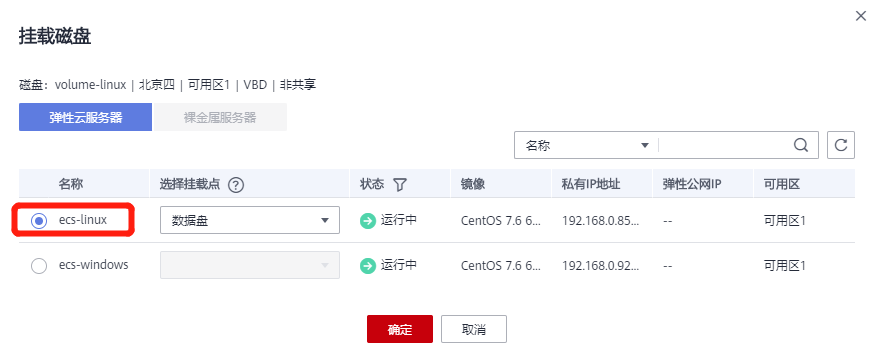
最后返回云硬盘EVS列表页面,此时云硬盘EVS状态为“正在挂载”,表示云硬盘EVS处于正在挂载至弹性云服务器ECS的过程中。当云硬盘EVS状态为“正在使用”时,表示挂载至弹性云服务器ECS成功,下一步进行初始化才能正常使用
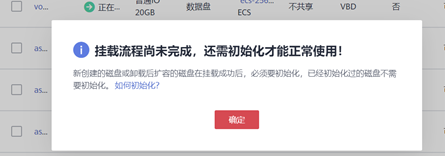
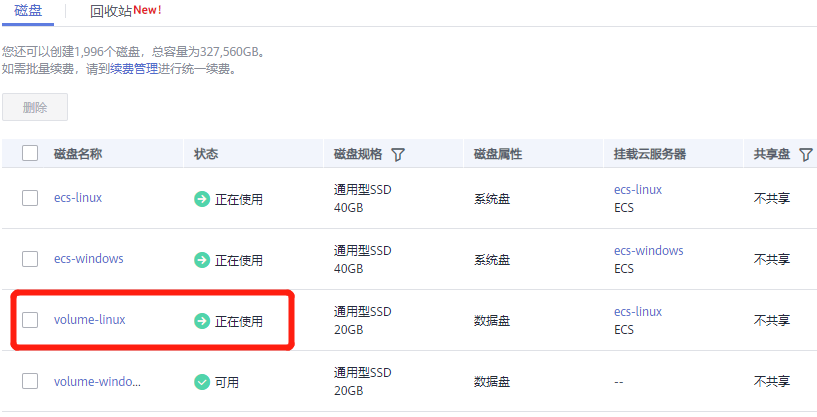
5.3 远程登录linux弹性云服务器ECS
选择“服务列表>弹性云服务器ECS”。进入弹性云服务器ECS页面
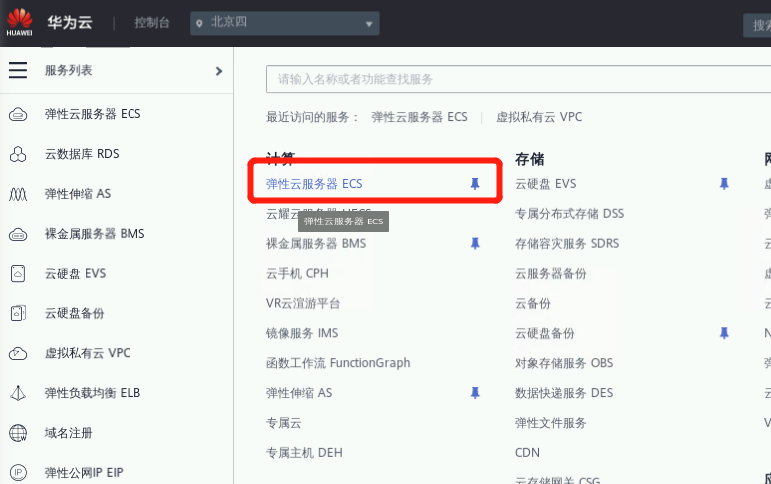
复制名称为“ecs-linux”的弹性云服务器ECS的弹性公网IP
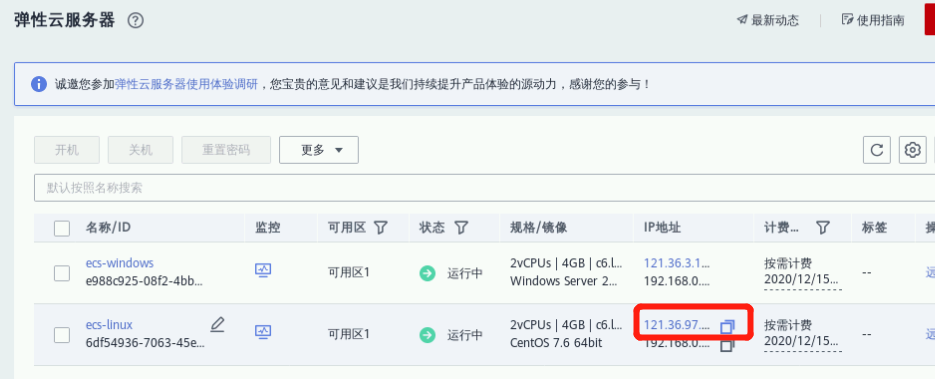
回到【实验操作桌面】,双击“Xfce终端”打开Terminal,执行如下命令(使用弹性公网IP地址替换命令中的EIP),登录弹性云服务器ECS

LANG=en_us.UTF-8 ssh [email protected]①接受秘钥:输入“yes”回车;②输入密码:使用预置环境信息中云服务器名称为ecs-linux的用户密码(输入密码时,命令行窗口不会显示密码,输完之后直接回车);登录成功如下图所示:
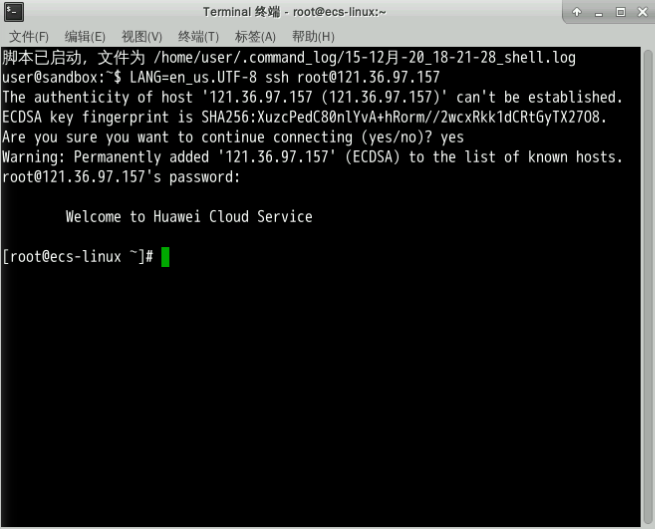
六 咋用云硬盘EVS
执行下面命令,查看新增数据盘有哪些
fdisk -l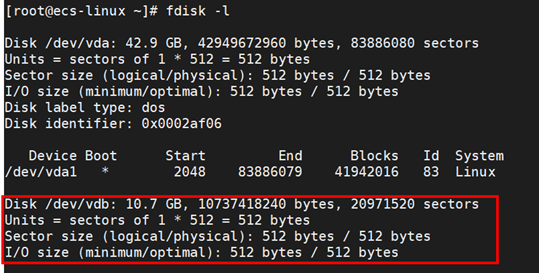
表示当前的弹性云服务器ECS有两块磁盘,“/dev/vda”是系统盘,“/dev/vdb”是新增数据盘
6.1 初始化Linux云硬盘EVS
执行下面命令,进入fdisk分区工具,开始对新增数据盘执行分区操作,fdisk新增数据盘,以新挂载的数据盘“/dev/vdb”为例:
fdisk /dev/vdb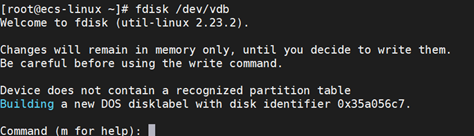
然后输入“n”,按回车键“Enter”,就开始新建分区

这里以创建一个主要分区为例,输入“p”,按回车键“Enter”,开始创建一个主分区,用分区编号选择“1”为例,然后输入主分区编号“1”,按回车键“Enter”

“First sector”表示初始磁柱区域,我们可以选择2048-20971519这个范围,默认为2048;还是以选择默认初始磁柱编号2048为例,不输入命令,直接按回车键“Enter”即可啦;
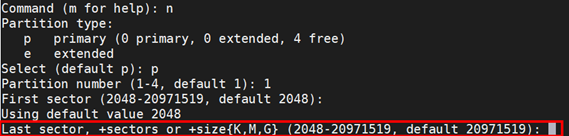
另外“Last sector”表示截止磁柱区域,可以选择2048-20971519,默认为20971519,这里我选择默认截止磁柱编号20971519为例,不输入命令,直接按回车键“Enter”即可;
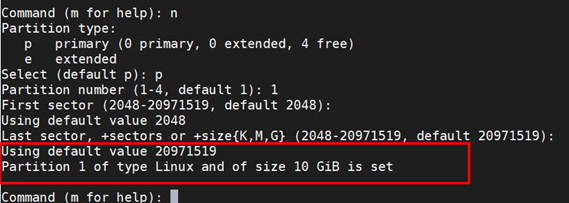
上面表示分区完成,即为10GB的数据盘新建了1个分区,然后输入“p”,按回车键“Enter”,就能查看新建分区的详细信息;
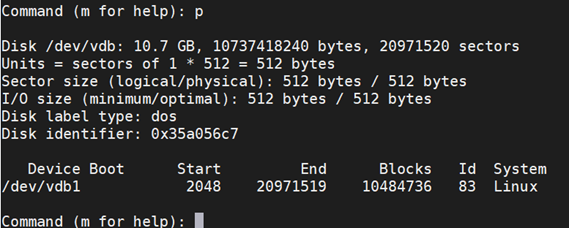
表示新建分区“/dev/vdb1”的详细信息,输入“w”,按回车键“Enter”,可以把分区结果写入分区表里面去啦;
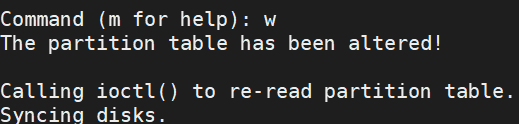
敲黑板啊:如果之前分区操作有误,那么请输入“q”,否则会退出fdisk分区工具,之前的分区结果将不会被保留的哦
执行以下命令,将新的分区表变更同步至操作系统里面
partprobe
执行以下命令,把新建分区文件系统设为系统所需格式,mkfs -t 文件系统格式 /dev/vdb1,这里来设置文件系统为“ext4”为例:
mkfs -t ext4 /dev/vdb1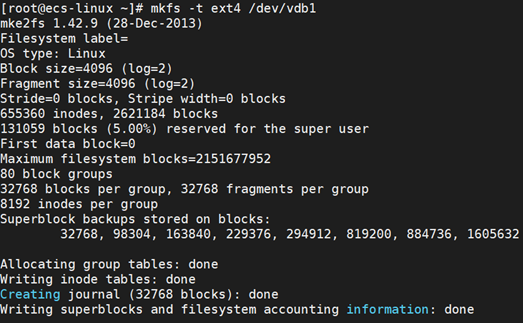
格式化需要等待一段时间,不要退出,然后等待任务状态为done,执行以下命令,新建挂载点,还是以新建挂载点“/mnt/sdc”为例:
mkdir /mnt/sdc执行以下命令,把新建分区挂载到上步新建的挂载点下,这里还是挂载新建分区至“/mnt/sdc”为例:
mount /dev/vdb1 /mnt/sdc执行以下命令,就能查看挂载结果
df -TH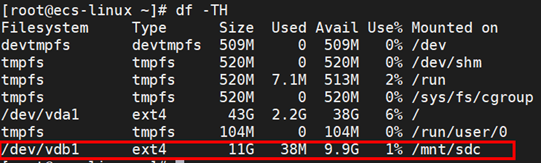
上图表示新建分区“/dev/xvdb1”已经挂载到“/mnt/sdc”了,然后在默认浏览器中新建标签页,复制以下链接,以查看扩容“正在使用”状态的云硬盘EVS容量
【https://support.huaweicloud.com/usermanual-evs/evs_01_0007.html】
默认浏览器里面新建标签页,复制以下链接,以查看扩容“可用”状态的云硬盘EVS容量就行
【https://support.huaweicloud.com/usermanual-evs/evs_01_0008.html】
原网站版权声明
本文为[InfoQ]所创,转载请带上原文链接,感谢
https://xie.infoq.cn/article/e6da1153dc2fe12b3fdb68fde